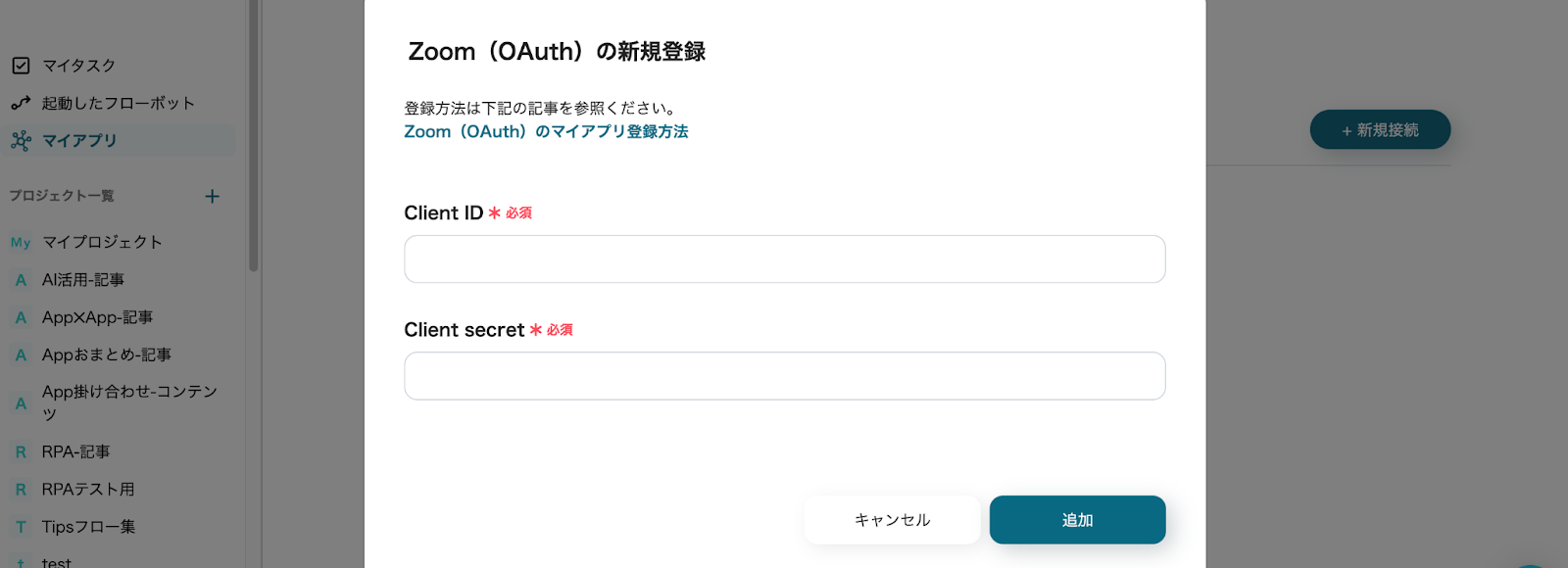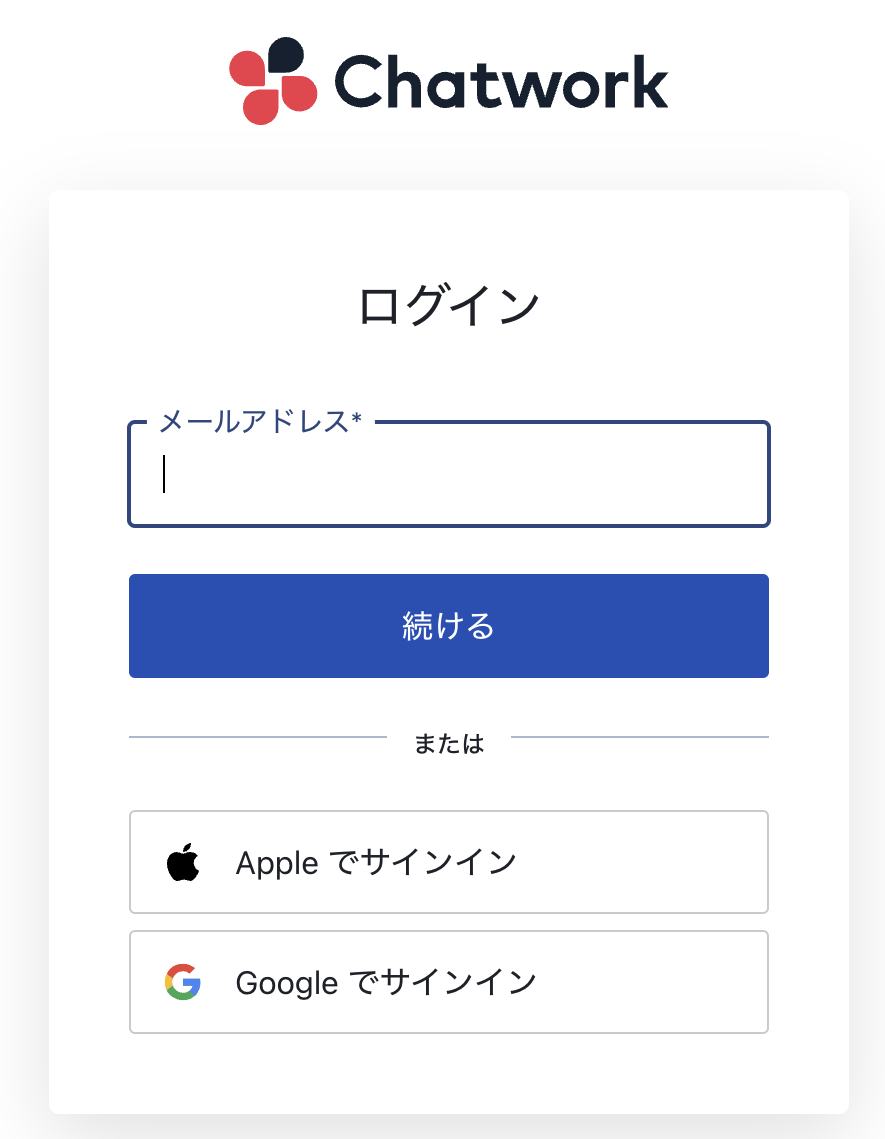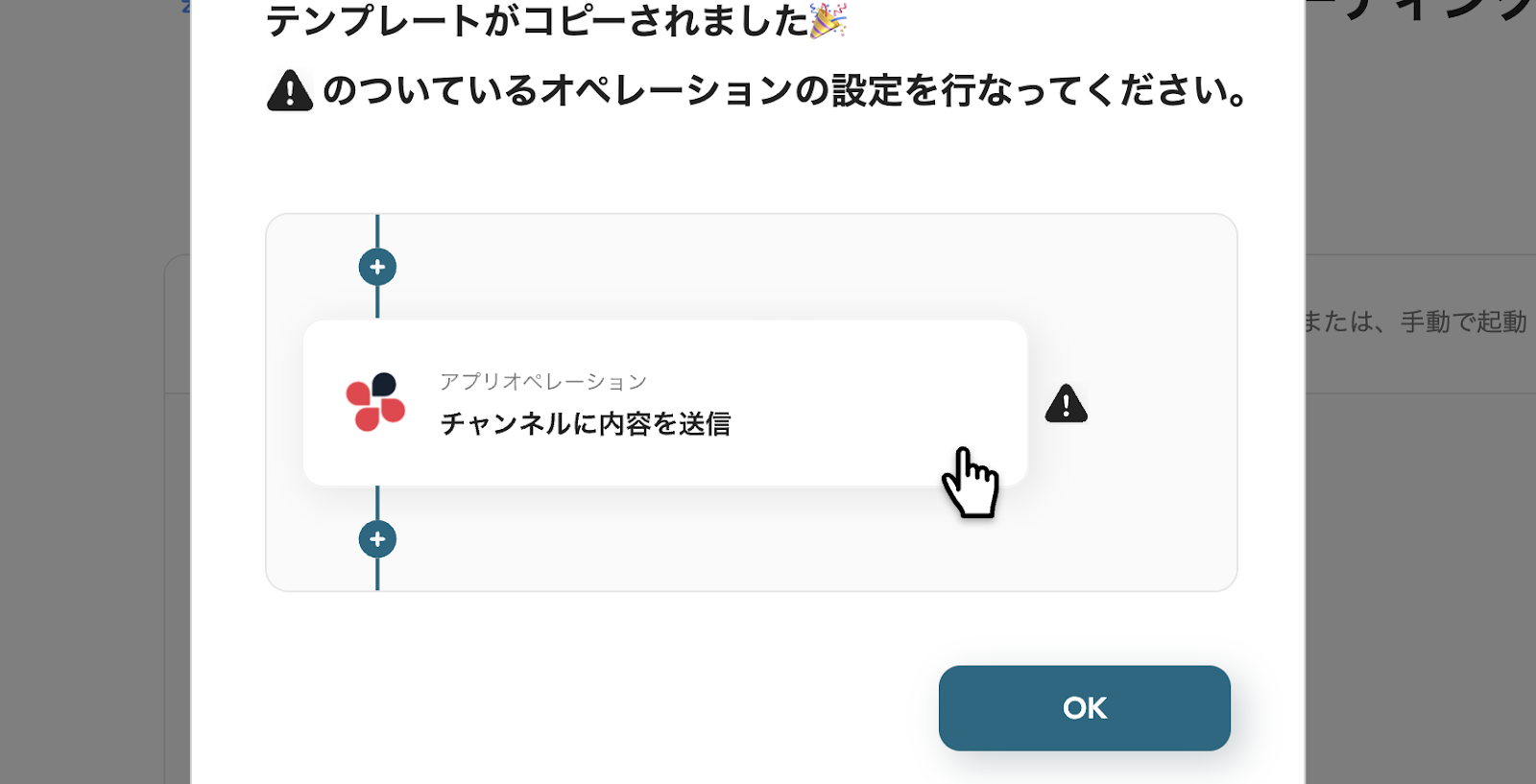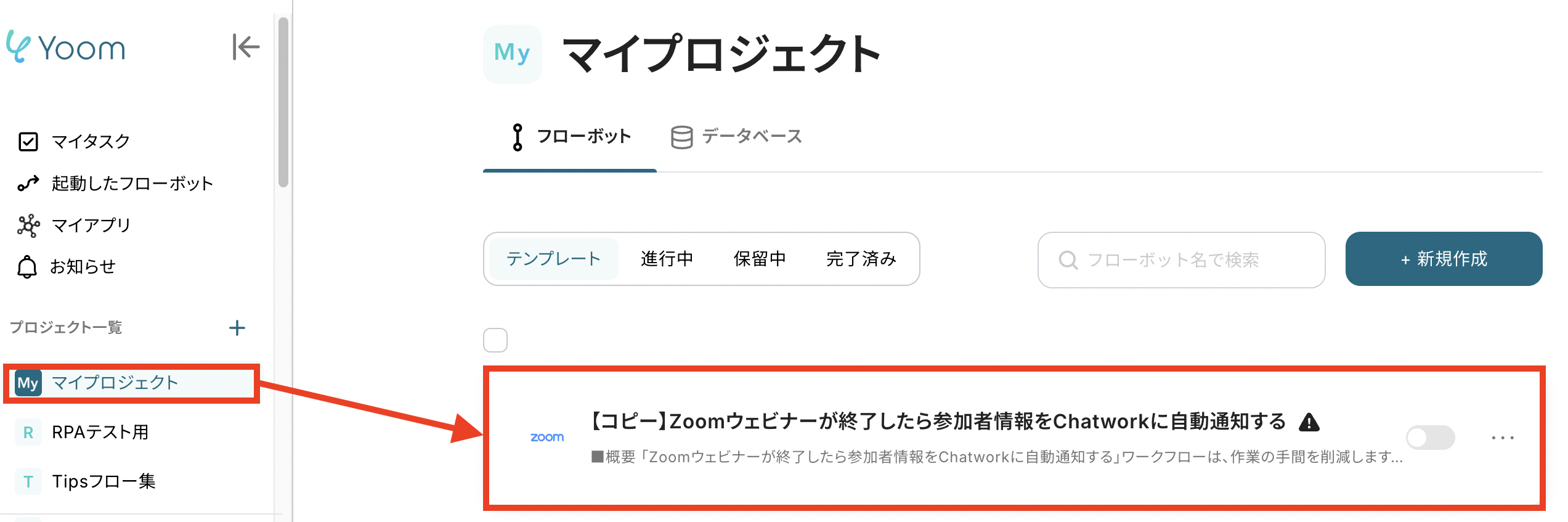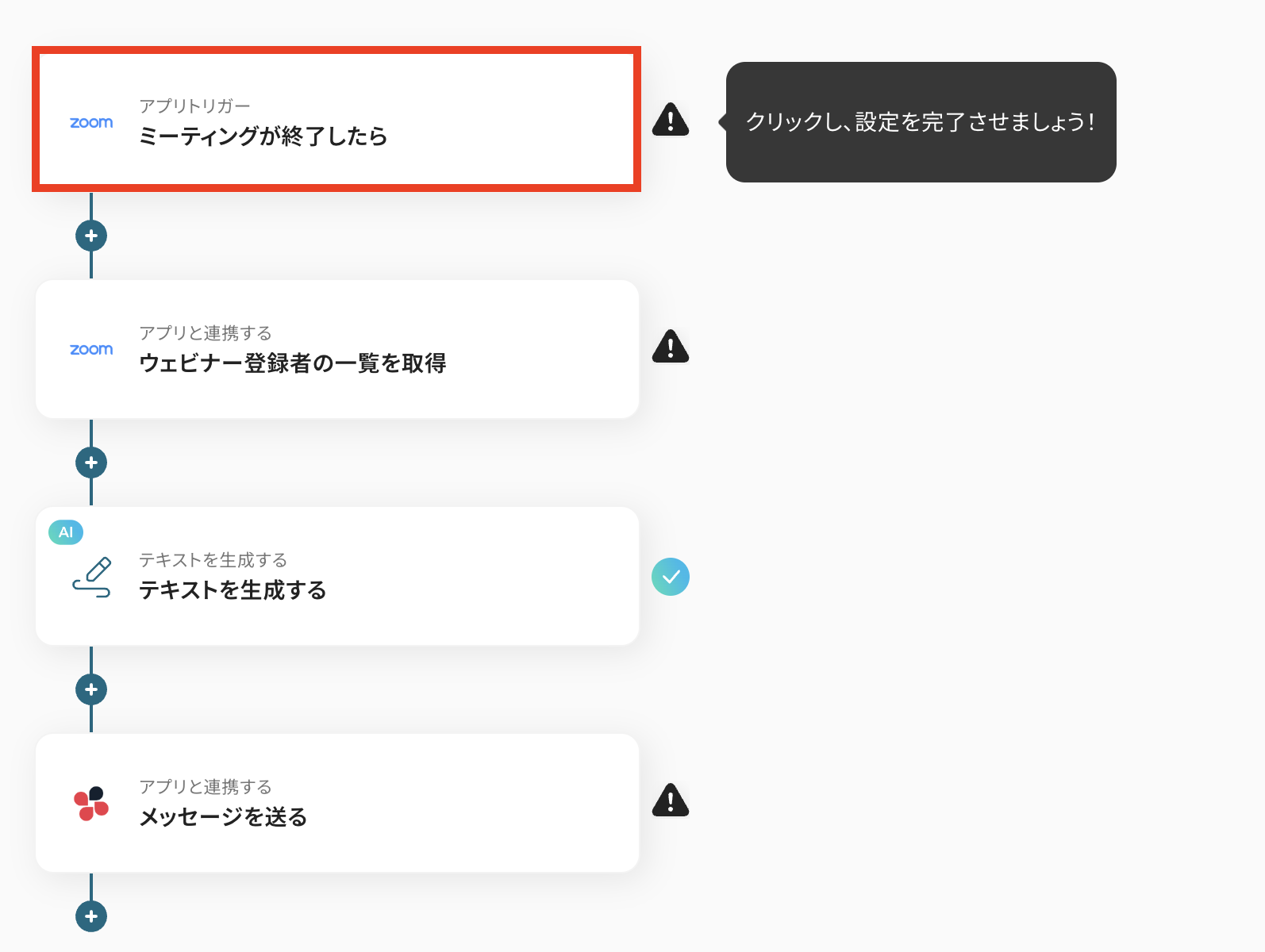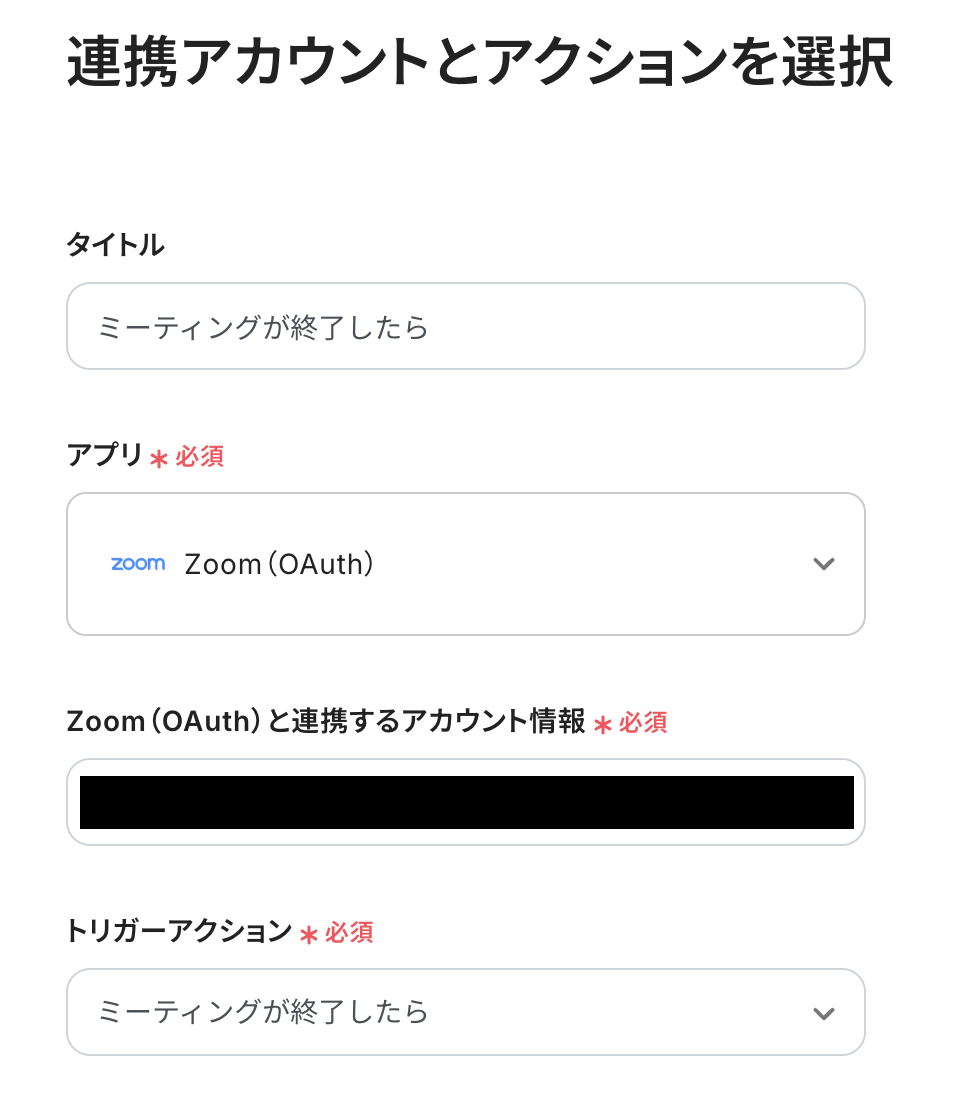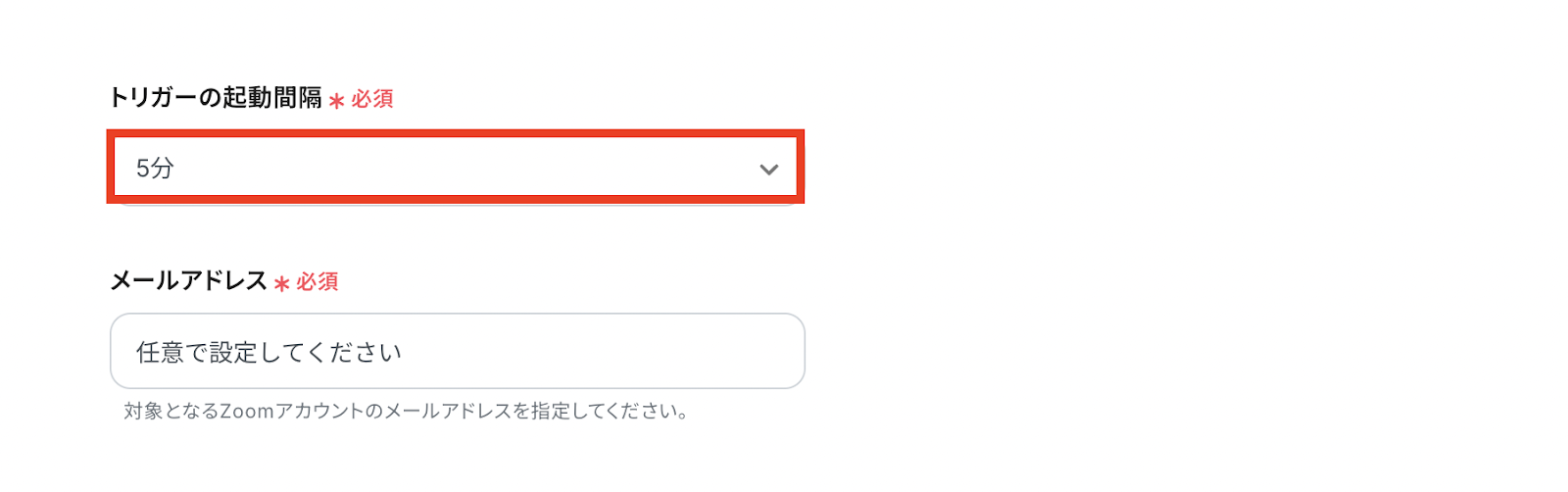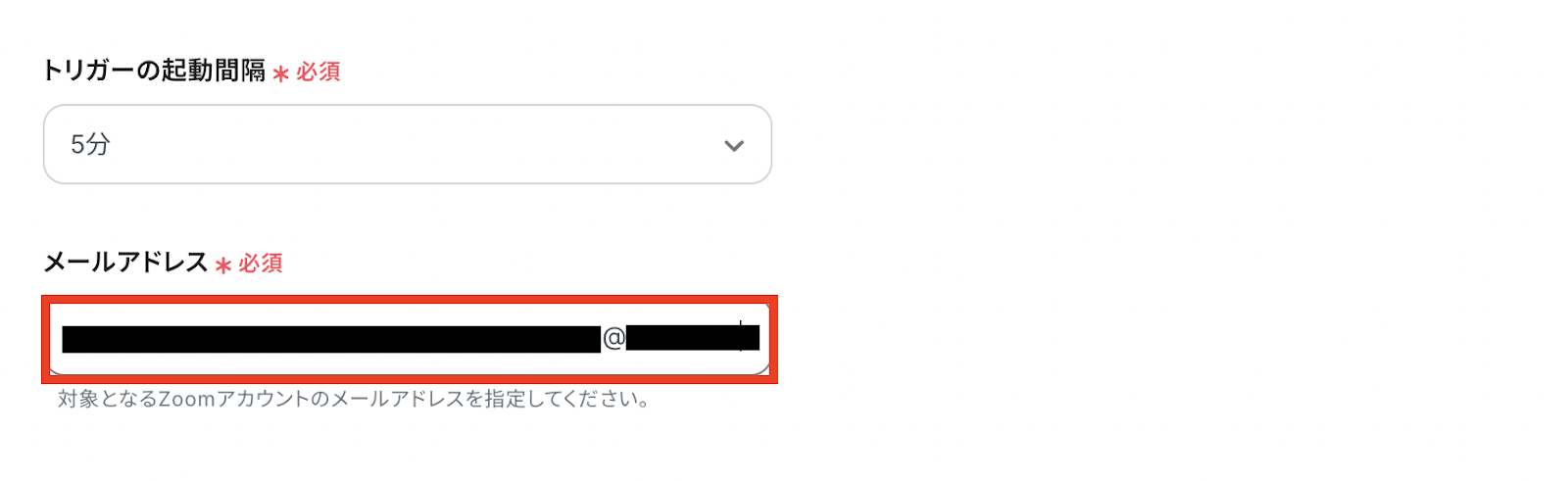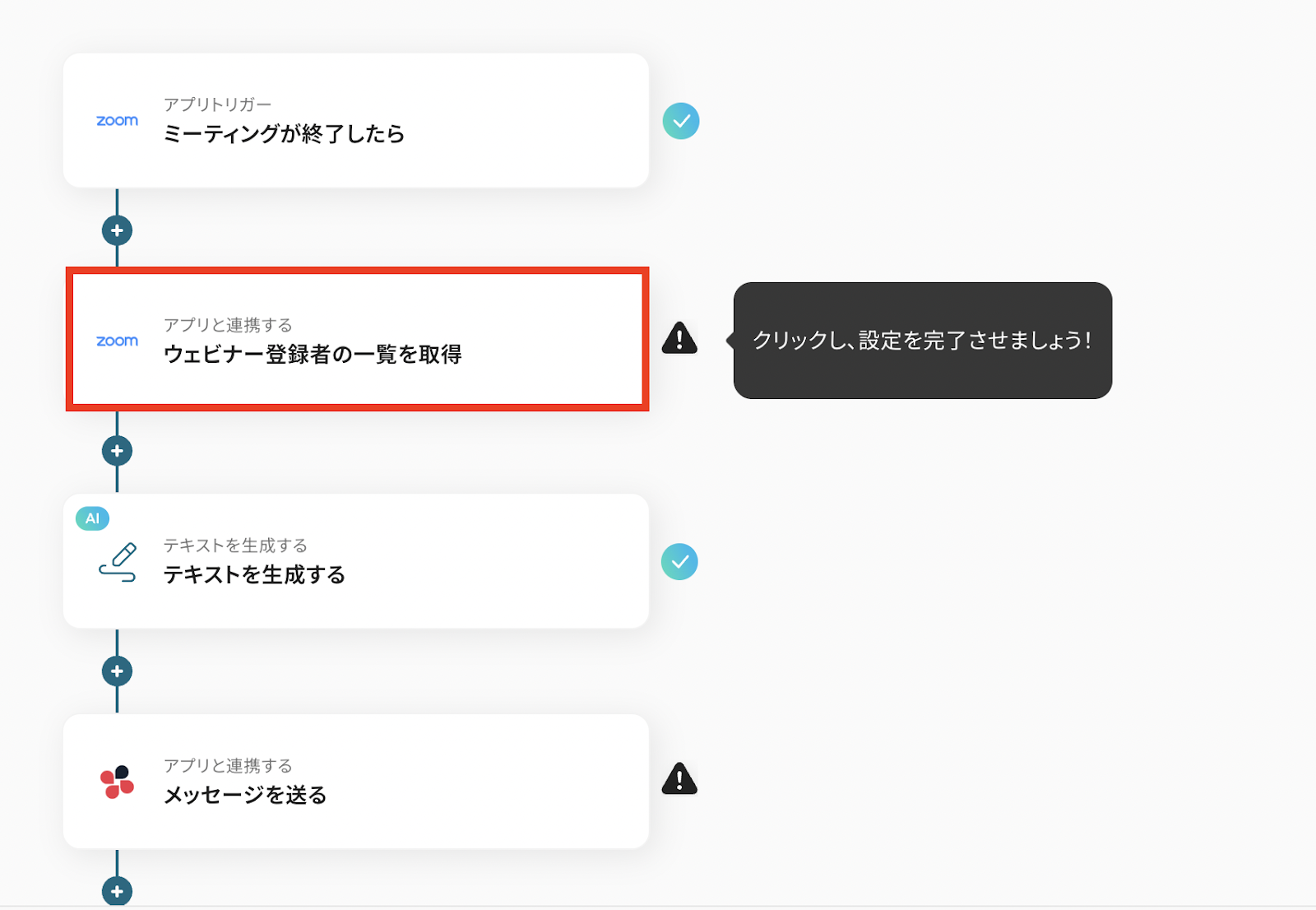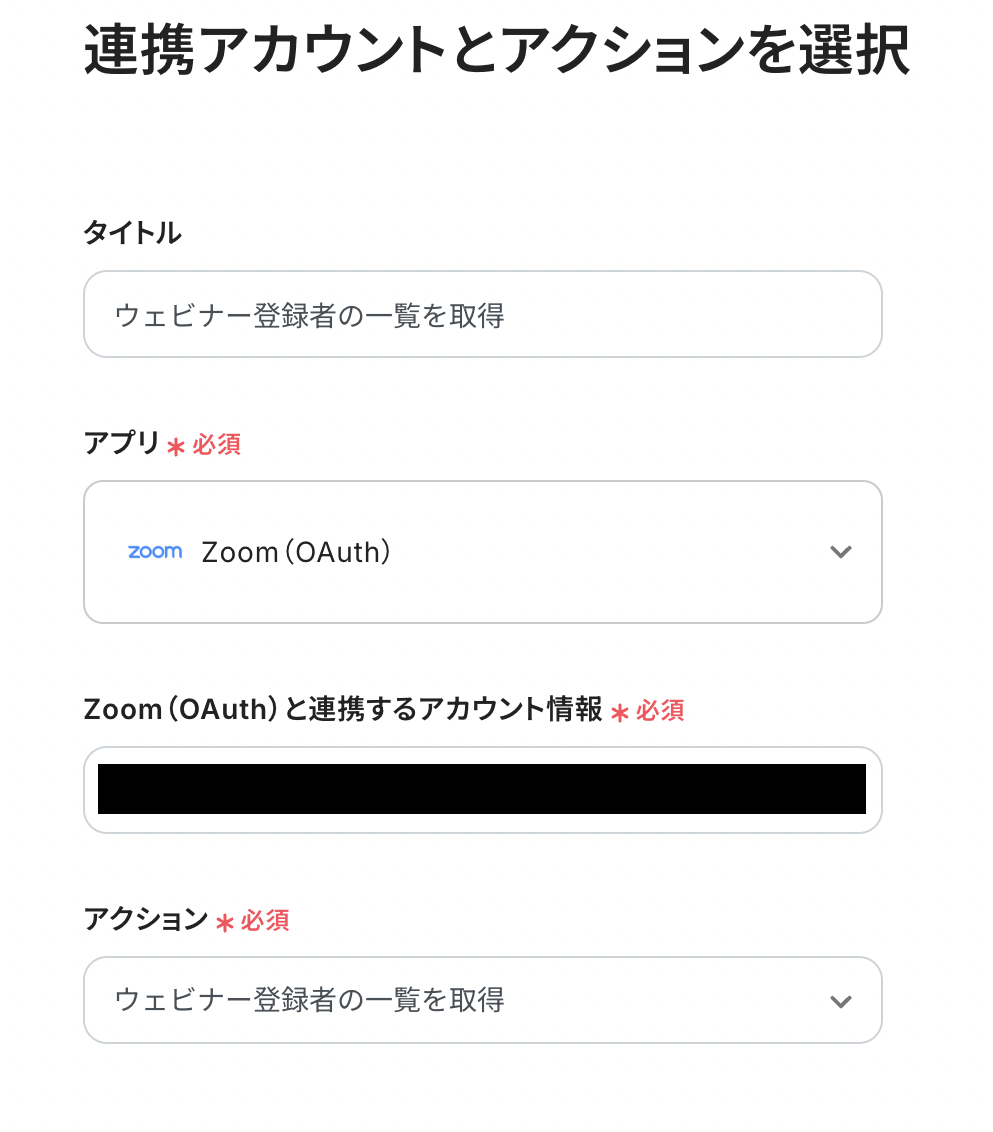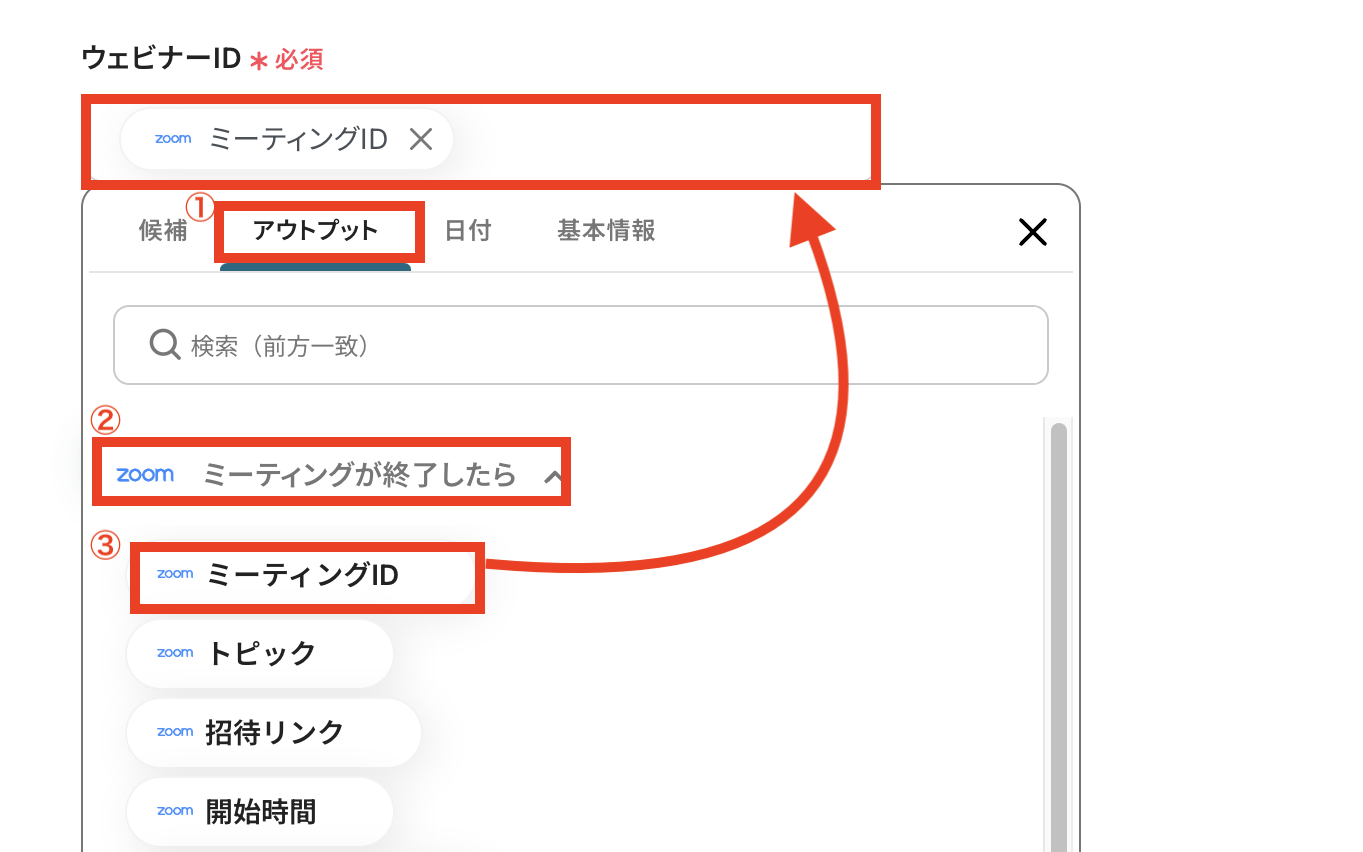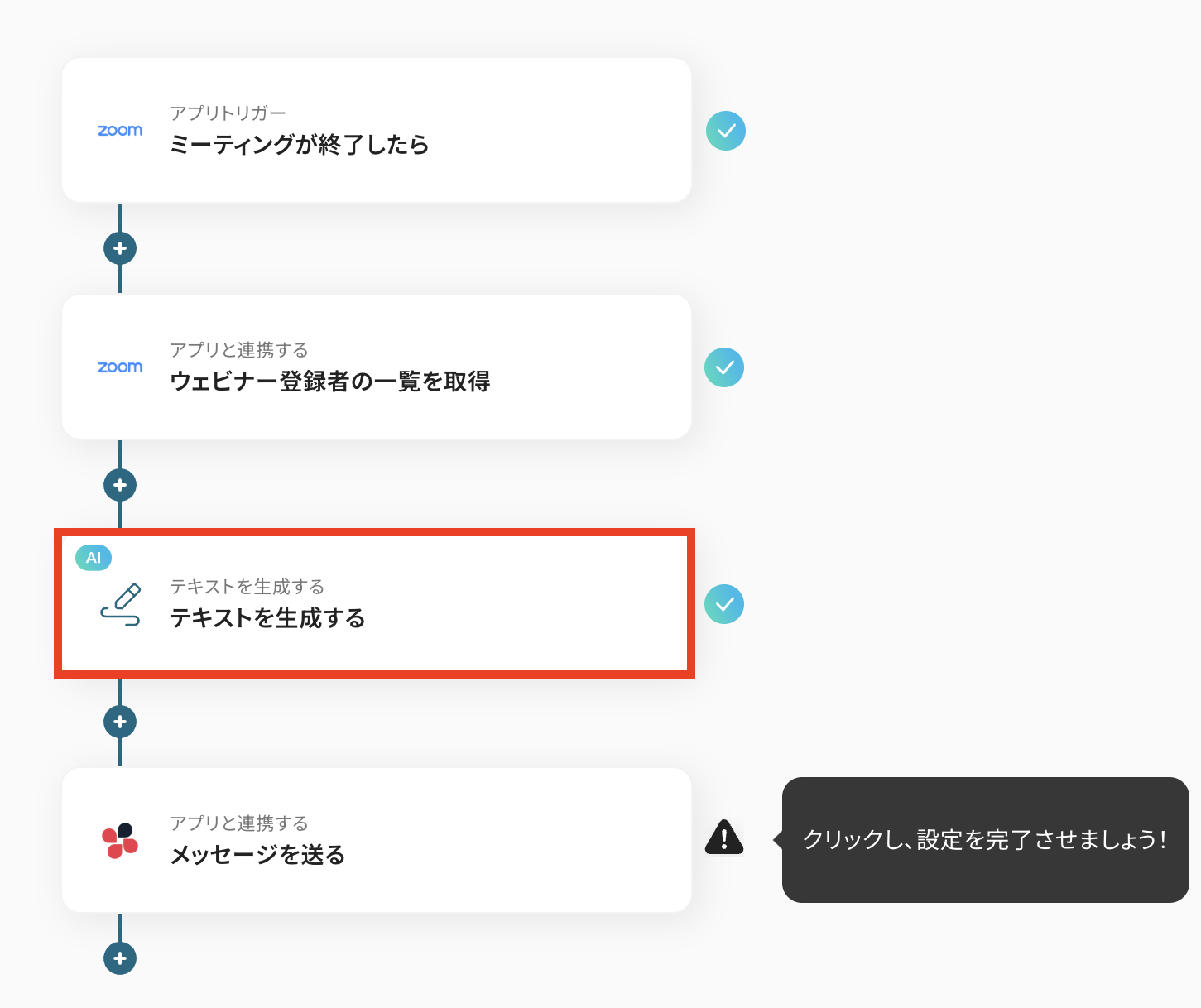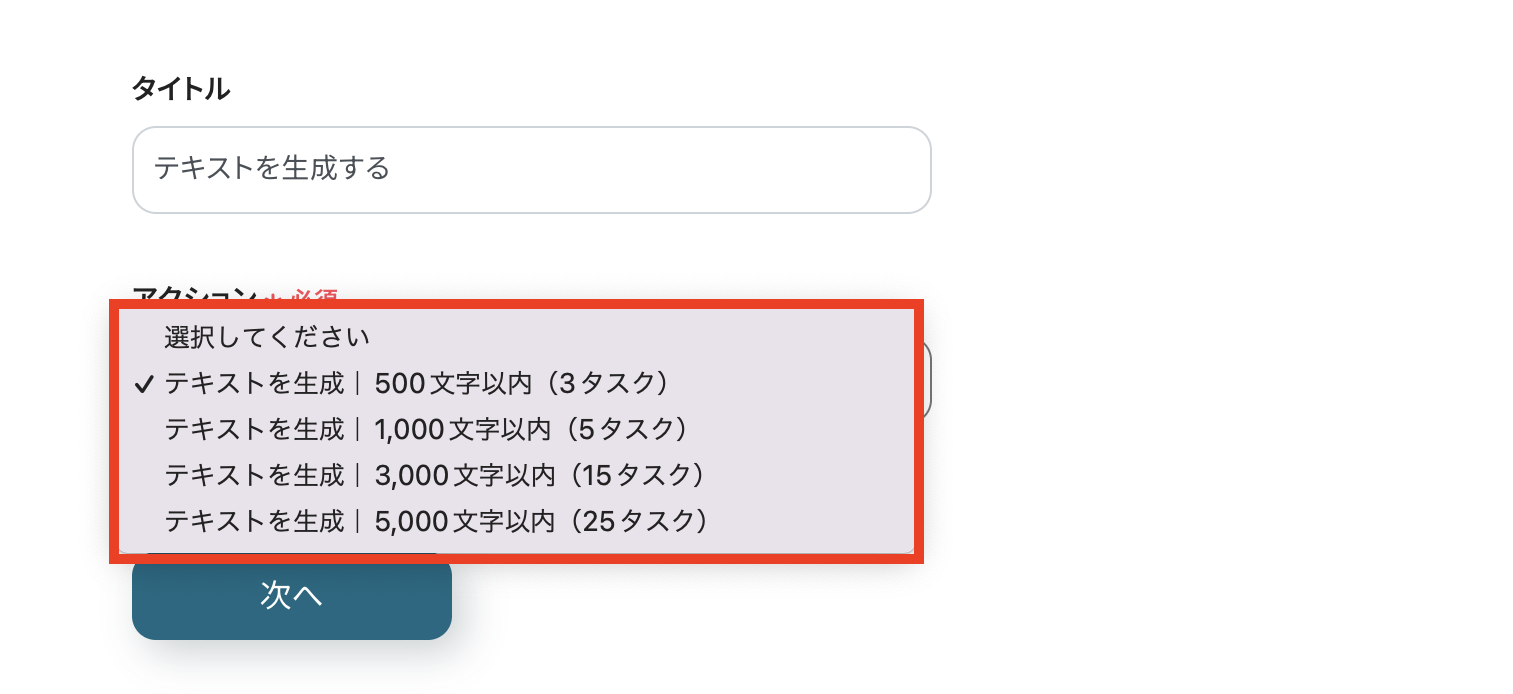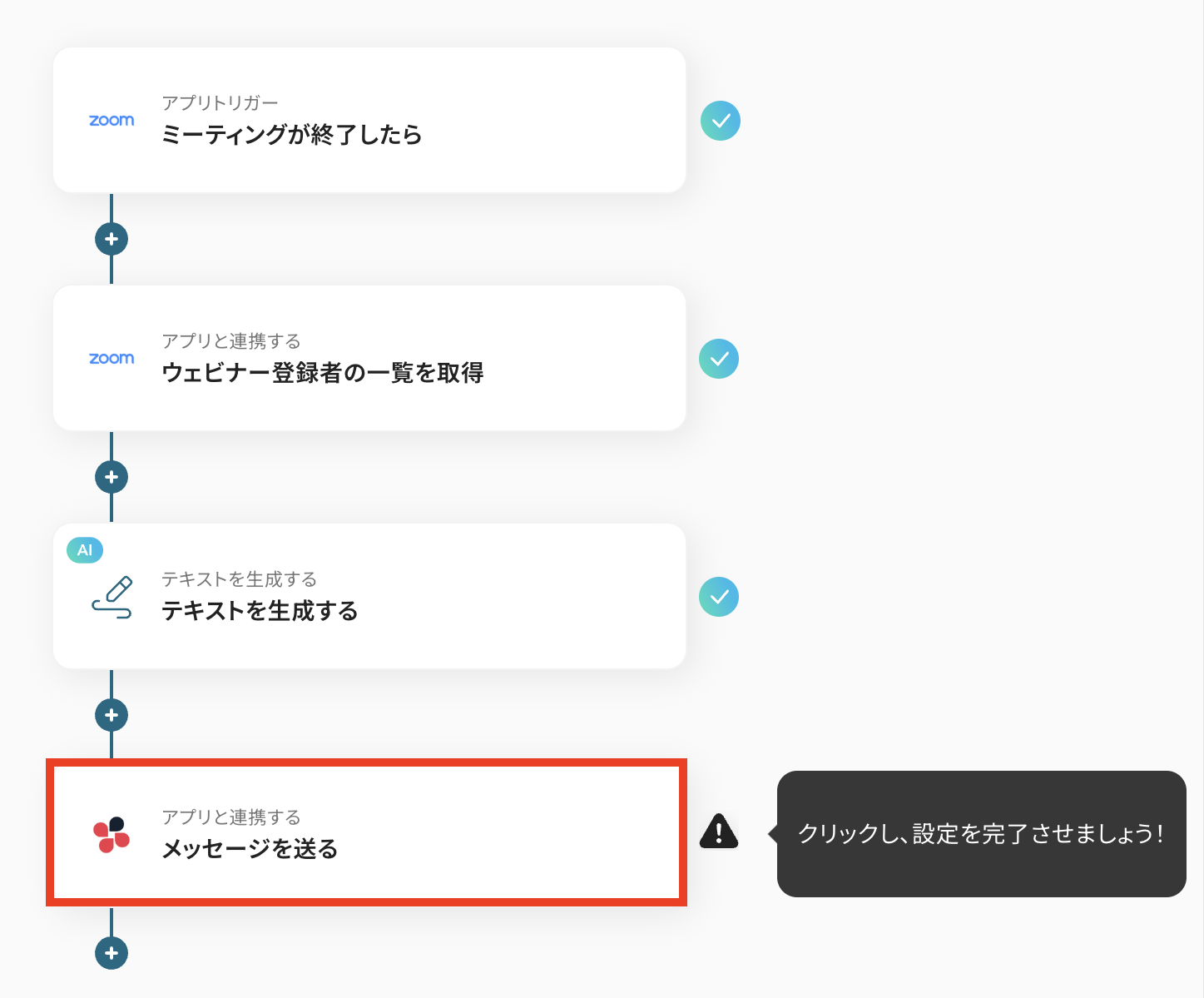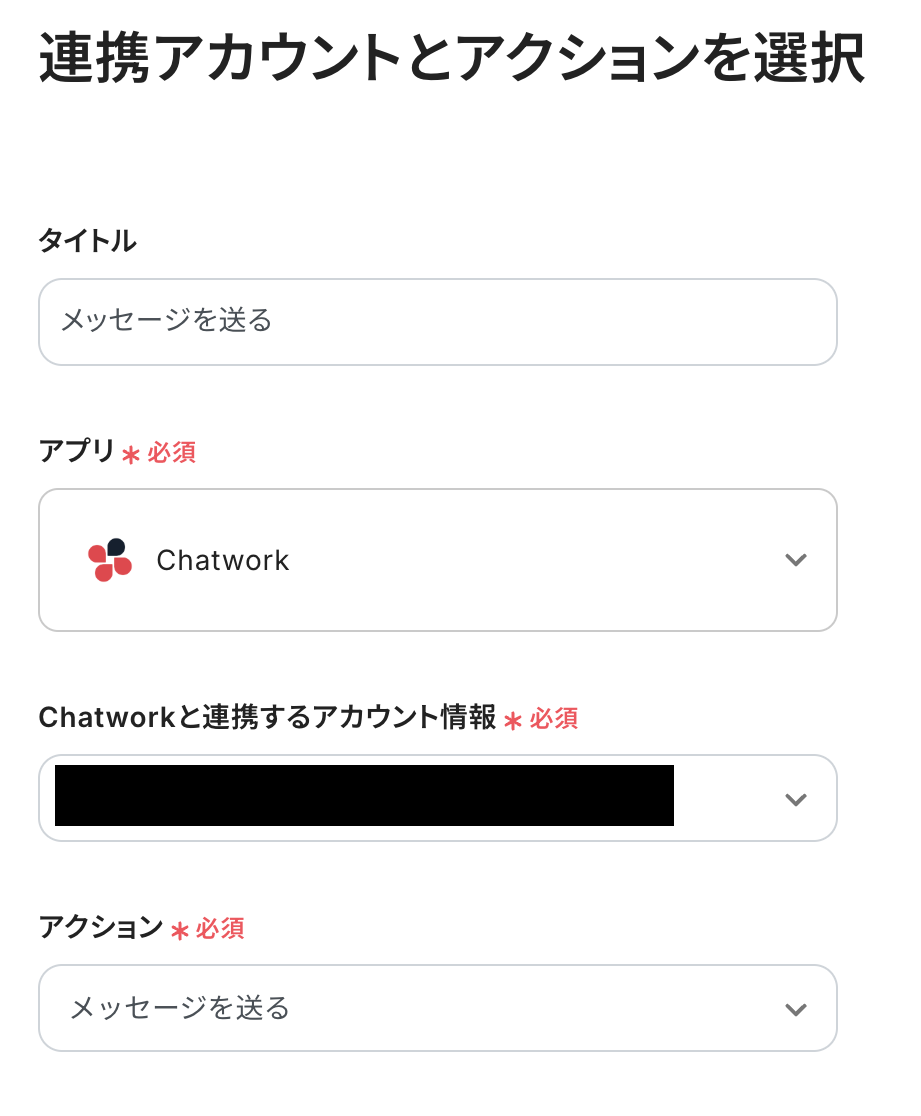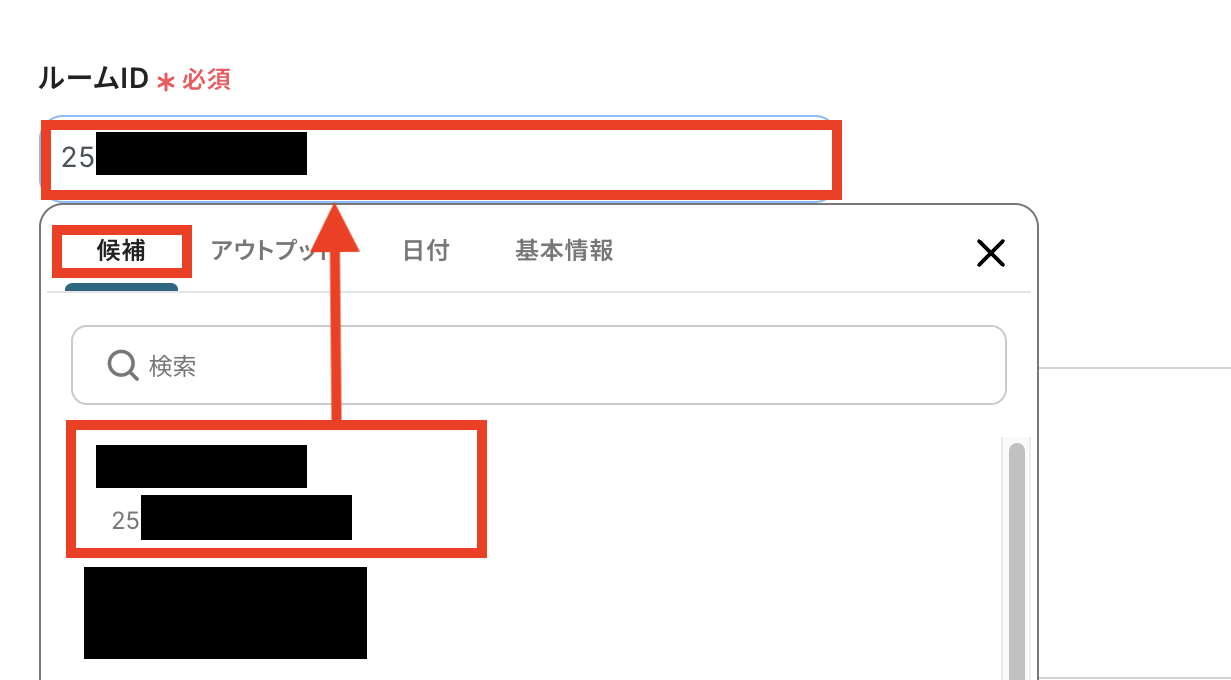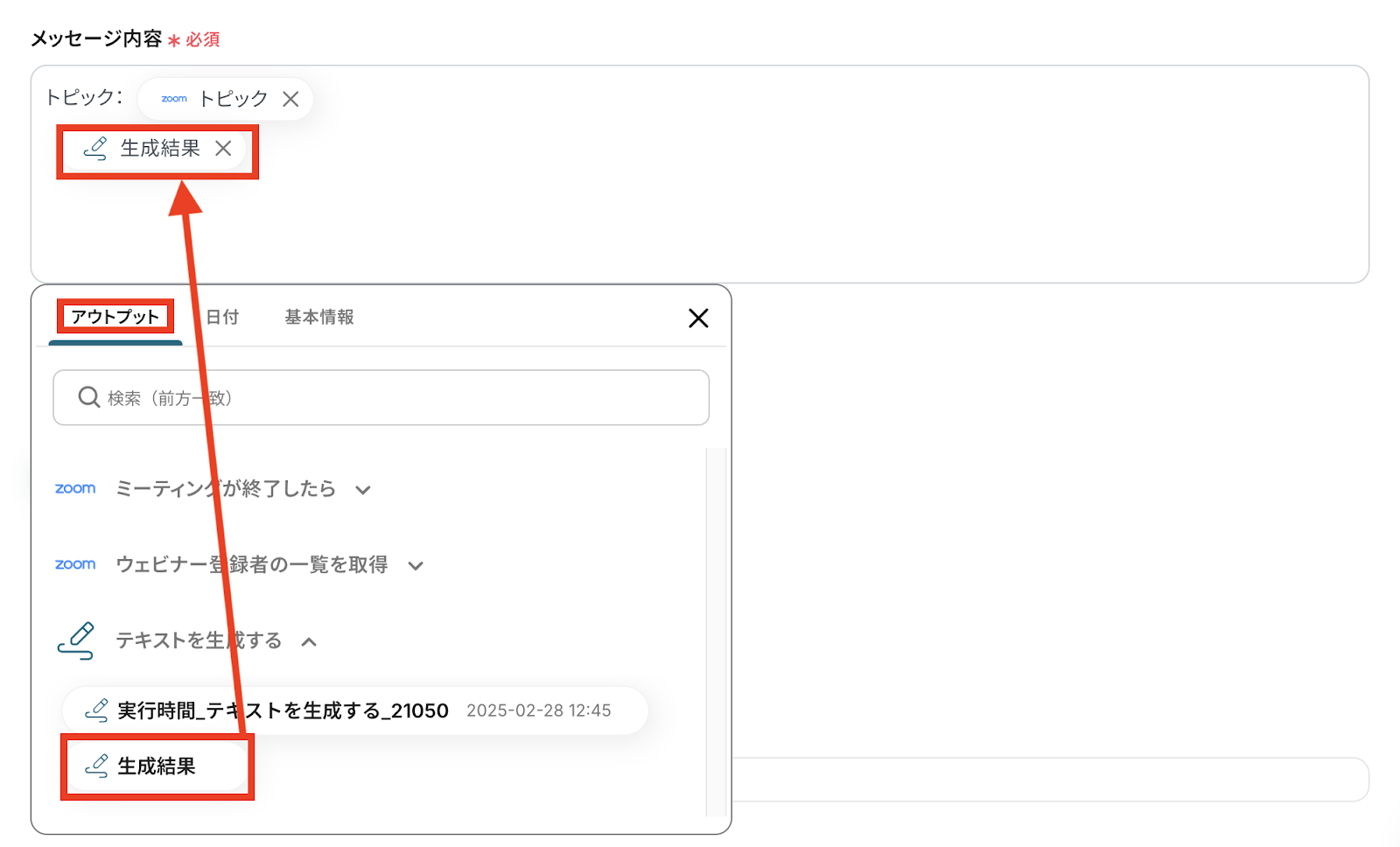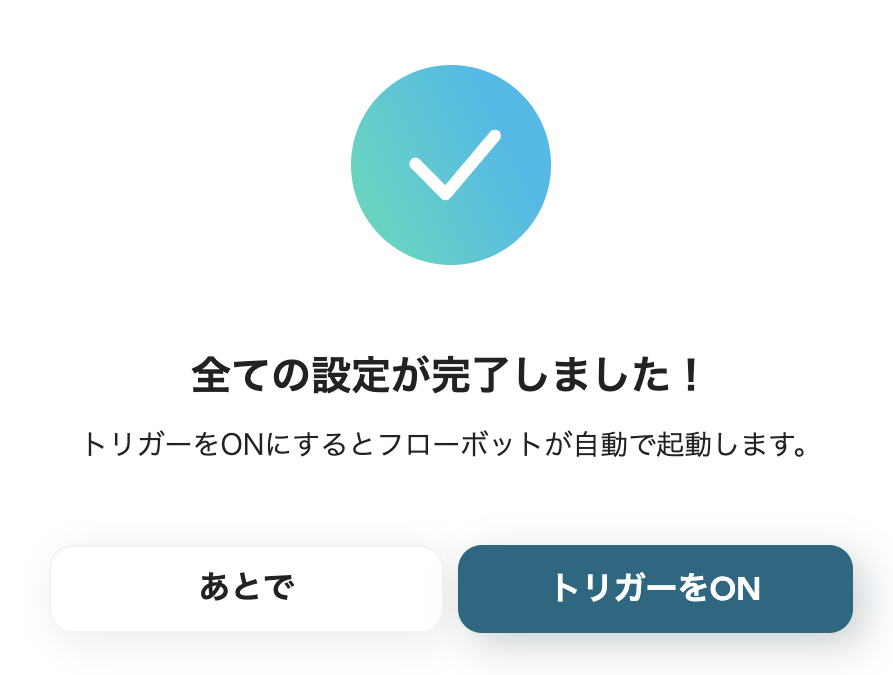Zoomでのウェビナーやミーティング終了後に
「参加者情報を管理するのが大変」
「録画リンクを早めに共有したいけど、時間がない!」
「議事録を作成するのが手間だな…」
こんな風に感じたことありませんか?
Zoomを頻繁に開催している方なら、なおさら時間も労力も奪われる作業ですよね。
そこでオススメなのが、ZoomとChatworkの連携です!
この連携を活用することで、Zoomの参加者情報や動画リンク、文字起こしまでChatworkへ自動通知することが可能になります。
今回は、専門的な知識がなくても設定できる方法をご紹介します。ぜひ、最後までご覧ください!
とにかく早く試したい方へ
Yoomを利用することで、ノーコードで簡単にZoomとChatworkの連携が可能です。
YoomにはあらかじめZoomとChatworkを連携するためのテンプレートが用意されているため、APIの知識が無くても、登録するだけで今すぐ連携が実現できます。
Zoomウェビナーが終了したら参加者情報をChatworkに自動通知する
試してみる
■概要
「Zoomウェビナーが終了したら参加者情報をChatworkに自動通知する」ワークフローは、作業の手間を削減します。
自動で参加者の情報を共有できるので、情報の透明性が向上するでしょう。
■このテンプレートをおすすめする方
・Zoomウェビナーを定期的に開催している方
・ウェビナー参加者情報の管理を効率化したい方
・参加者の情報を迅速に把握し、フォローアップに活かしたい方
・Chatworkを利用してチーム内のコミュニケーションを行っている企業
・Chatworkでリアルタイムに参加者情報を共有したいが、手動での通知が煩雑と感じている方
・ウェビナー終了後、スピーディに情報共有を行い、次回のイベントや営業活動に役立てたい方
■注意事項
・ZoomとChatworkのそれぞれとYoomを連携してください。
・トリガーは5分、10分、15分、30分、60分の間隔で起動間隔を選択できます。
・プランによって最短の起動間隔が異なりますので、ご注意ください。
ZoomとChatworkを連携してできること
ZoomとChatworkのAPIを連携すれば、ZoomのデータをChatworkに自動的に連携することが可能です!例えば、下記のようなデータ連携を人の手を介さず、自動的に実施することができます。
Zoomウェビナー終了後に参加者情報をChatworkに自動通知
Zoomウェビナーを定期開催している方で、参加者情報の管理を効率化したい方にオススメのフローです。
Zoomウェビナーが終了したら参加者情報をChatworkに自動通知する
試してみる
■概要
「Zoomウェビナーが終了したら参加者情報をChatworkに自動通知する」ワークフローは、作業の手間を削減します。
自動で参加者の情報を共有できるので、情報の透明性が向上するでしょう。
■このテンプレートをおすすめする方
・Zoomウェビナーを定期的に開催している方
・ウェビナー参加者情報の管理を効率化したい方
・参加者の情報を迅速に把握し、フォローアップに活かしたい方
・Chatworkを利用してチーム内のコミュニケーションを行っている企業
・Chatworkでリアルタイムに参加者情報を共有したいが、手動での通知が煩雑と感じている方
・ウェビナー終了後、スピーディに情報共有を行い、次回のイベントや営業活動に役立てたい方
■注意事項
・ZoomとChatworkのそれぞれとYoomを連携してください。
・トリガーは5分、10分、15分、30分、60分の間隔で起動間隔を選択できます。
・プランによって最短の起動間隔が異なりますので、ご注意ください。
Zoomウェビナー終了後に参加者情報と動画リンクをChatworkに自動通知
動画リンクを参加者へスピーディーに共有可能になるかもしれません!
Zoomウェビナー終了後に参加者情報と録画リンクをChatworkへ自動共有する
試してみる
■概要
「Zoomウェビナー終了後に参加者情報と録画リンクをChatworkへ自動共有する」ワークフローは、情報共有を迅速にしてくれます。
自動で共有されるため共有漏れの防止につながります。
■このテンプレートをおすすめする方
・Zoomを活用してウェビナーを開催している企業担当者や個人
・ウェビナー終了後の参加者情報を迅速に把握したい方
・ウェビナーの録画リンクをスピーディに共有したい方
・コミュニケーションツールとしてChatworkを利用している企業
・手動での情報共有に時間を取られ、業務効率を上げたいと考えている方
・ウェビナー参加者の情報を確実に記録し、管理したい方
■注意事項
・ZoomとChatworkのそれぞれとYoomを連携してください。
・トリガーは5分、10分、15分、30分、60分の間隔で起動間隔を選択できます。
・プランによって最短の起動間隔が異なりますので、ご注意ください。
Zoom終了後に議事録の文字起こしと要約をChatworkに自動通知
文字起こしと要約を自動化することもできます。作業負担の削減が期待できるでしょう!
Zoomでミーティングが終了したら議事録の文字起こしと要約をし、Chatworkに通知する
試してみる
Zoomでミーティングが終了したら、自動的に会議内容を自動で文字起こしと要約をして、文字起こしの結果をChatworkに通知するフローです。
ZoomとChatworkの連携フローを作ってみよう
それでは、さっそく実際にZoomとChatworkを連携したフローを作成してみましょう!
今回はYoomを使用して、ノーコードでZoomとChatworkの連携を進めていきますので、もしまだYoomのアカウントをお持ちでない場合は、Yoomの登録フォームからアカウントを発行しておきましょう。
[Yoomとは]
今回は、Zoomウェビナーが終了したら参加者情報をChatworkに自動通知するフローボットを作成していきます!
作成の流れは大きく分けると以下の通りです。
- ZoomとChatworkのマイアプリ連携
- テンプレートをコピーする
- Zoomのトリガー設定及びChatworkのアクション設定
- トリガーをONに設定しフロー稼働の準備完了
Zoomウェビナーが終了したら参加者情報をChatworkに自動通知する
試してみる
■概要
「Zoomウェビナーが終了したら参加者情報をChatworkに自動通知する」ワークフローは、作業の手間を削減します。
自動で参加者の情報を共有できるので、情報の透明性が向上するでしょう。
■このテンプレートをおすすめする方
・Zoomウェビナーを定期的に開催している方
・ウェビナー参加者情報の管理を効率化したい方
・参加者の情報を迅速に把握し、フォローアップに活かしたい方
・Chatworkを利用してチーム内のコミュニケーションを行っている企業
・Chatworkでリアルタイムに参加者情報を共有したいが、手動での通知が煩雑と感じている方
・ウェビナー終了後、スピーディに情報共有を行い、次回のイベントや営業活動に役立てたい方
■注意事項
・ZoomとChatworkのそれぞれとYoomを連携してください。
・トリガーは5分、10分、15分、30分、60分の間隔で起動間隔を選択できます。
・プランによって最短の起動間隔が異なりますので、ご注意ください。
ステップ1:ZoomとChatworkをマイアプリ連携
Yoom画面の左側メニューにある「マイアプリ」から「新規接続」をクリックします。

検索ボックスに連携するアプリ名を入力しましょう。

ZoomとYoomの連携方法
Zoomを検索すると画像のような画面が表示されます。
「Client ID」と「Client secret」を入力すると、連携完了です!
※詳しい登録方法はこちらをご確認ください。
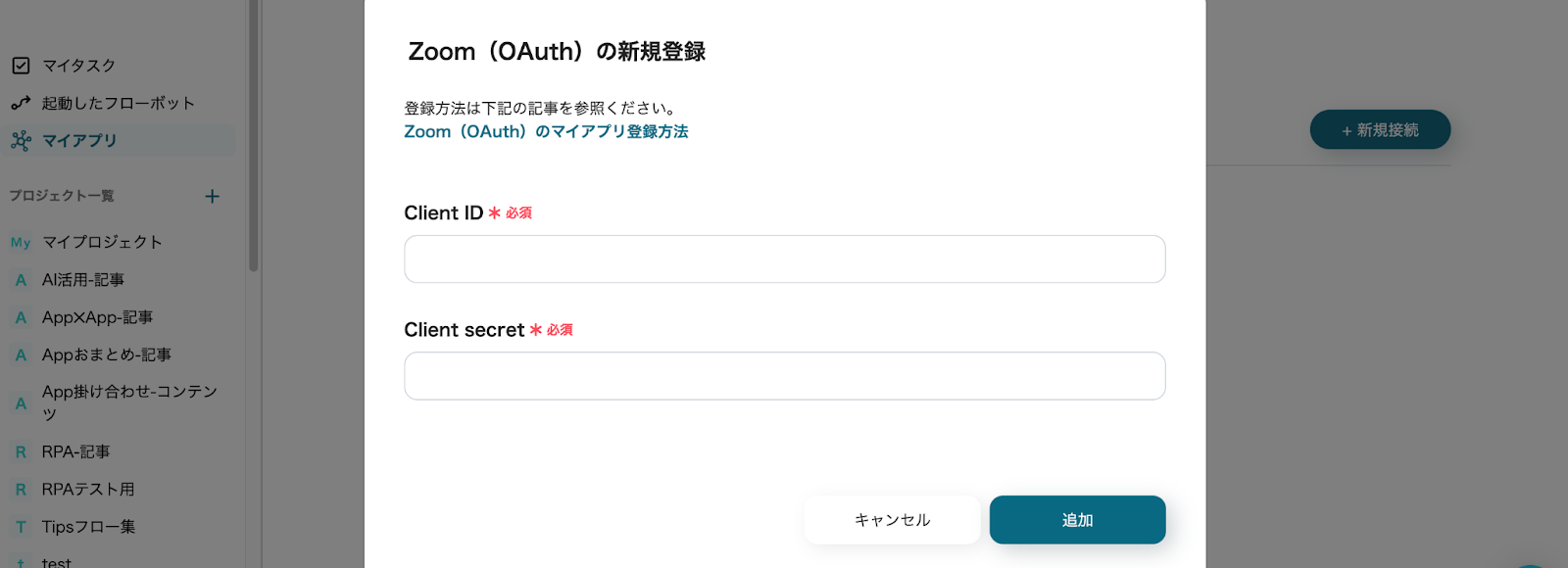
ChatworkとYoomの連携方法
Chatworkのログイン情報を入力すると、アプリ登録完了です!
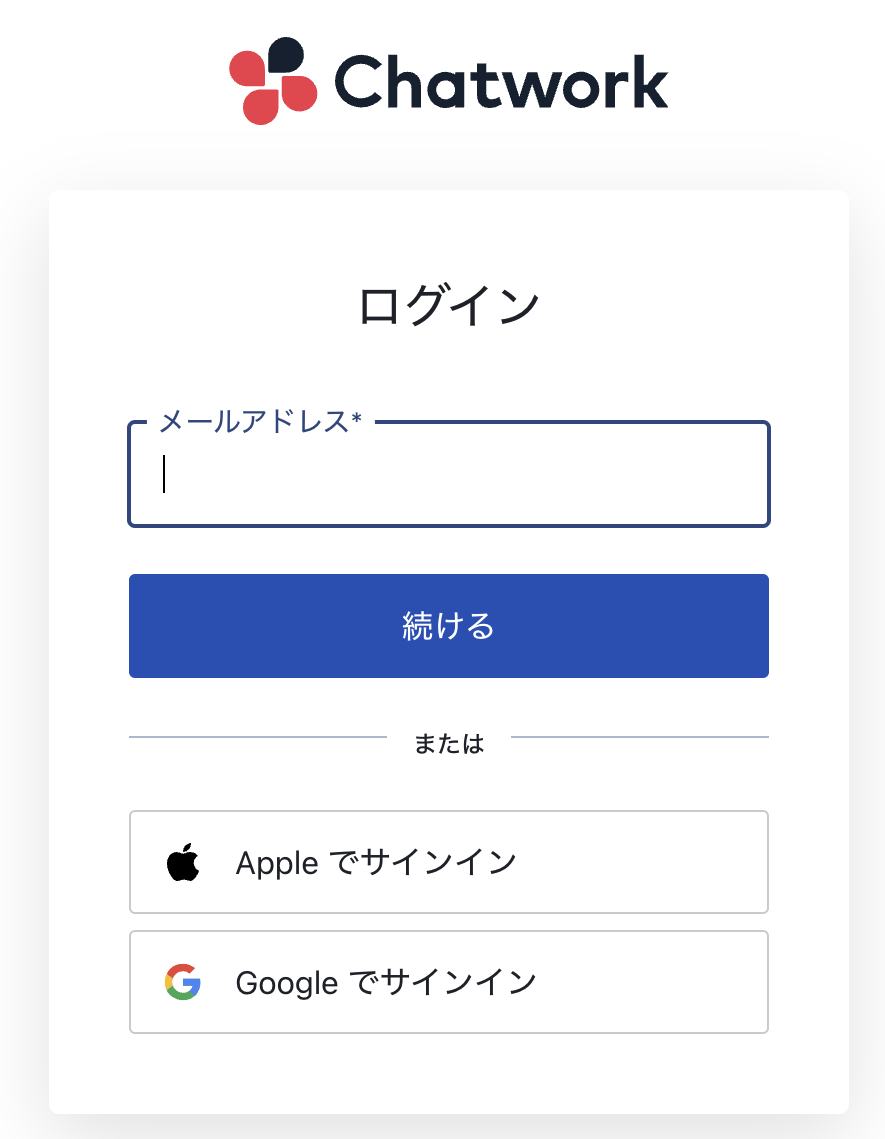
ステップ2:テンプレートをコピー
次に、今回使用するテンプレートをコピーします。
Zoomウェビナーが終了したら参加者情報をChatworkに自動通知する
試してみる
■概要
「Zoomウェビナーが終了したら参加者情報をChatworkに自動通知する」ワークフローは、作業の手間を削減します。
自動で参加者の情報を共有できるので、情報の透明性が向上するでしょう。
■このテンプレートをおすすめする方
・Zoomウェビナーを定期的に開催している方
・ウェビナー参加者情報の管理を効率化したい方
・参加者の情報を迅速に把握し、フォローアップに活かしたい方
・Chatworkを利用してチーム内のコミュニケーションを行っている企業
・Chatworkでリアルタイムに参加者情報を共有したいが、手動での通知が煩雑と感じている方
・ウェビナー終了後、スピーディに情報共有を行い、次回のイベントや営業活動に役立てたい方
■注意事項
・ZoomとChatworkのそれぞれとYoomを連携してください。
・トリガーは5分、10分、15分、30分、60分の間隔で起動間隔を選択できます。
・プランによって最短の起動間隔が異なりますので、ご注意ください。
- 上のバナーの「試してみる」を押す。
- 移行したページの「このテンプレートを試す」を押す。
- Yoomの登録がまだの場合は、登録を行う。
※すでに登録が完了している場合は、ログインしてください。
テンプレートが「マイプロジェクト」にコピーされると、このような画面が表示されます。
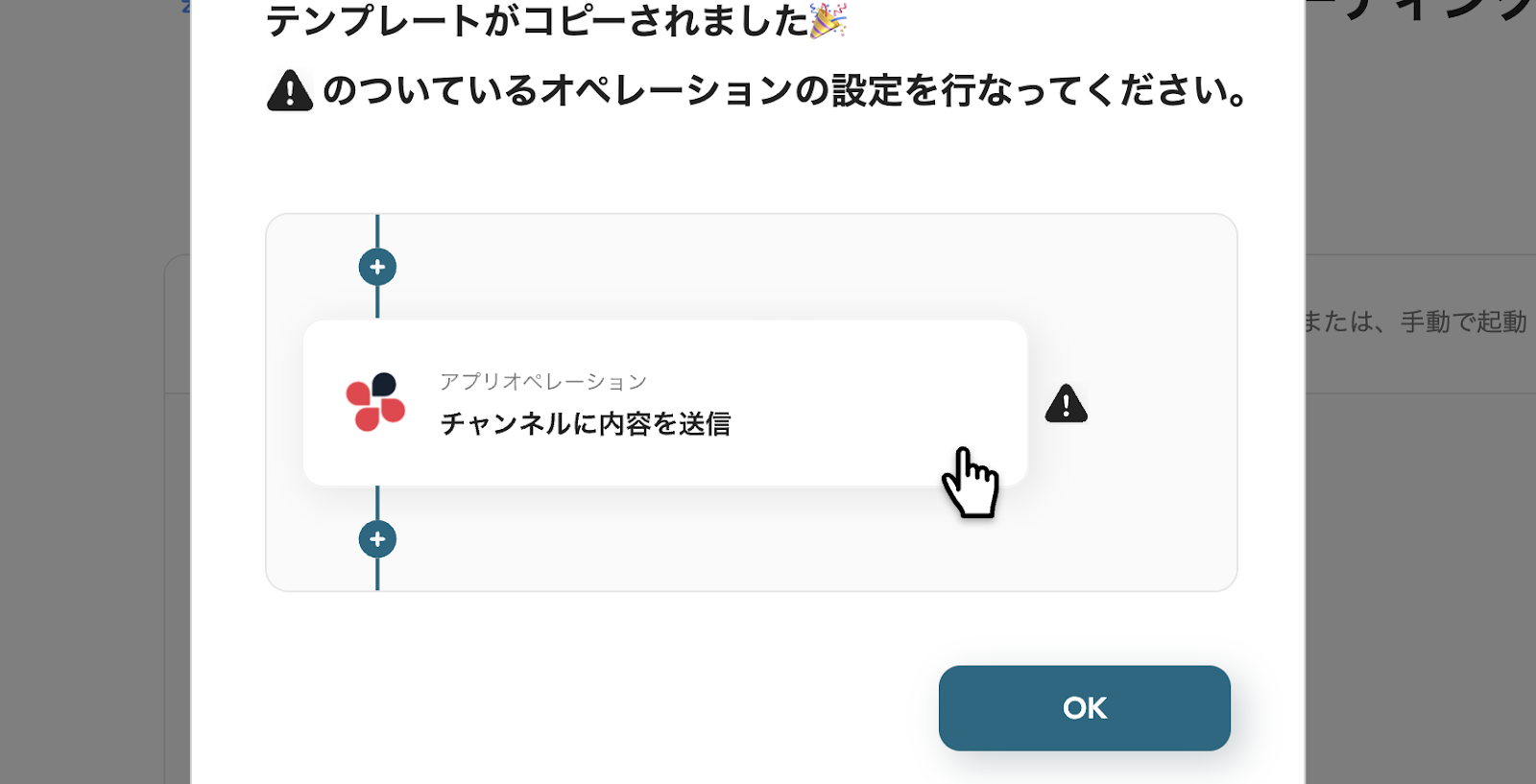
ステップ3:Zoomのトリガー設定
- コピーしたテンプレートを開く
左側にあるメニューの「マイプロジェクト」から、コピーしたテンプレートを開きます。
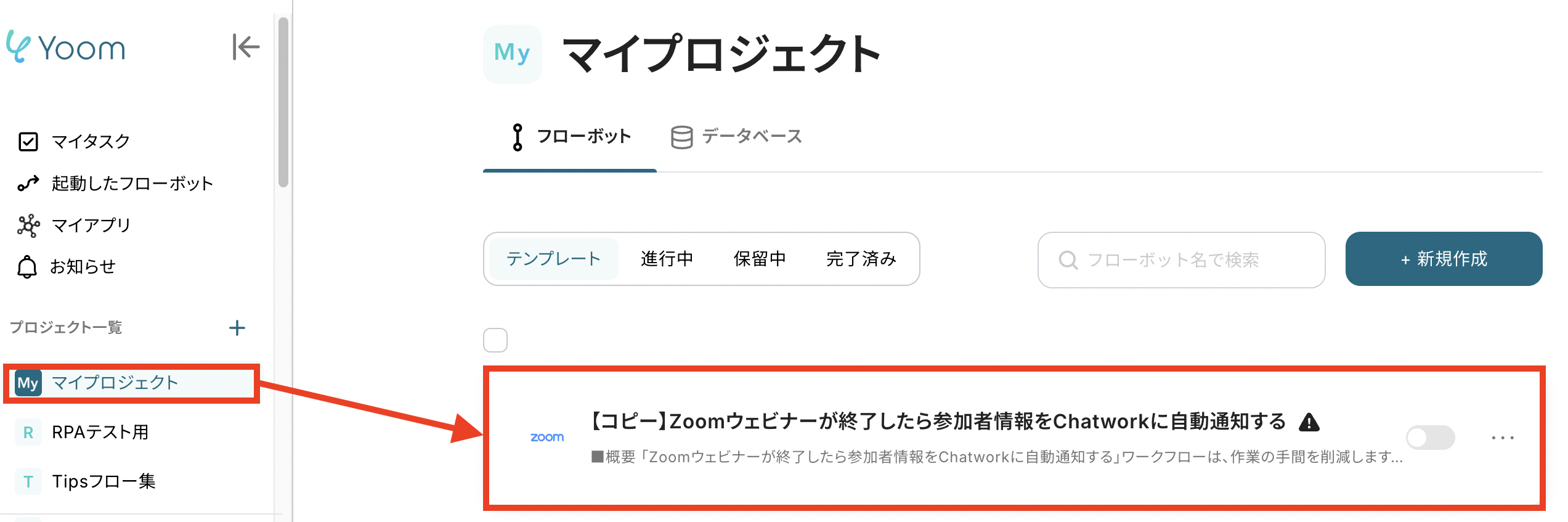
- Zoomアプリを開く
「ミーティングが終了したら」をクリックします。
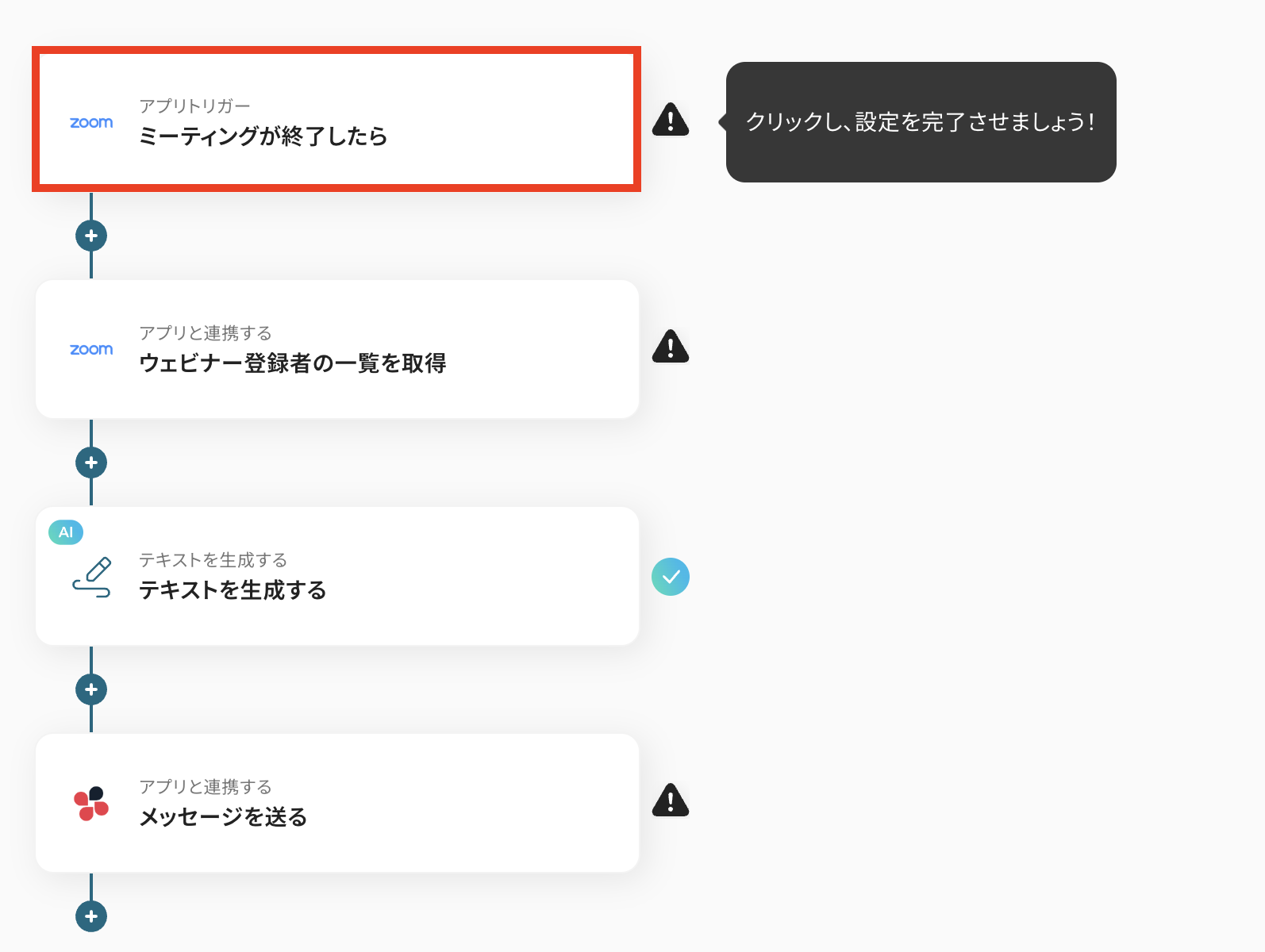
- 連携アカウントとアクションを選択する
必要箇所を入力していきます。
「タイトル」:必要に応じて変更可能
「Zoomと連携するアカウント情報」:合っているか確認
「トリガーアクション」:「ミーティングが終了したら」を選択
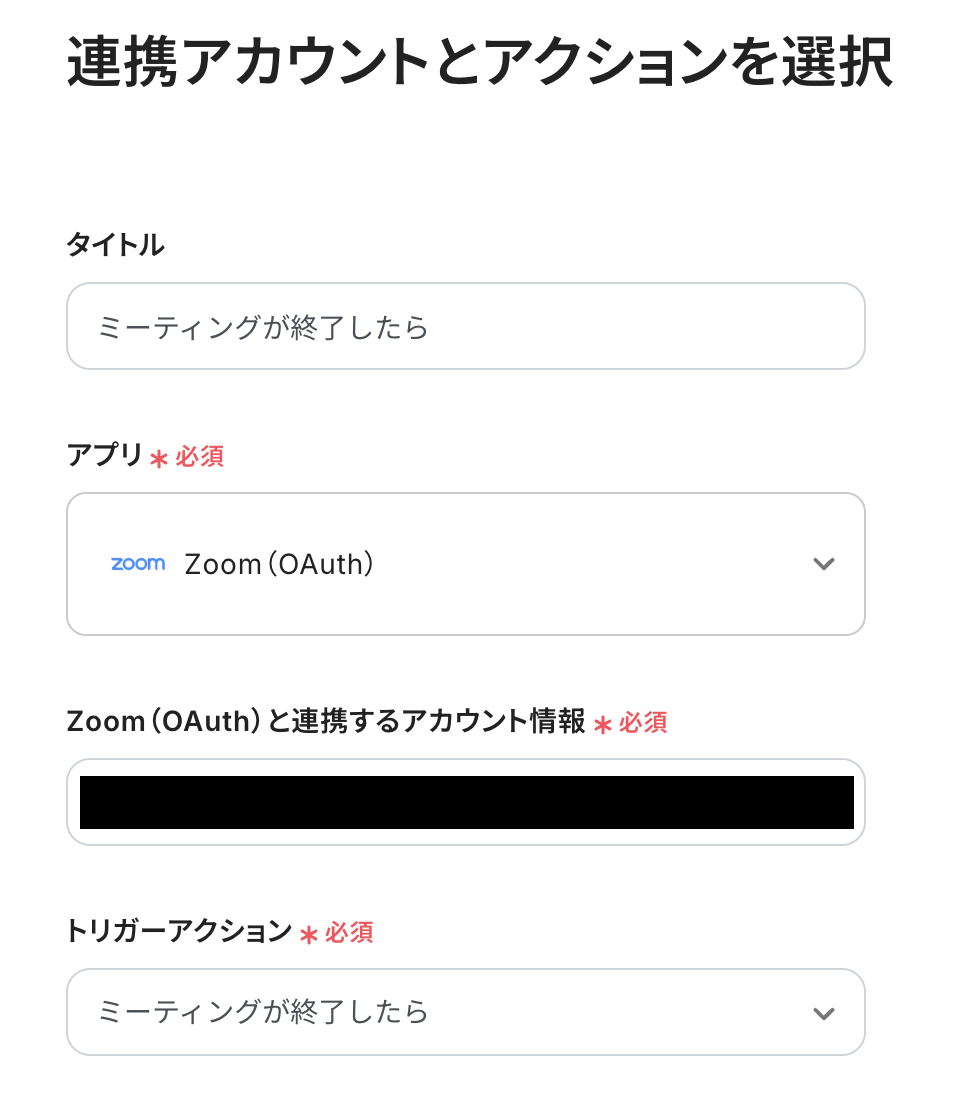
- APIの接続設定をする
まずは「トリガーの起動間隔」を選びます。
トリガーの起動間隔は、5分・10分・15分・30分・60分の感覚から選べます。
早めにChatworkに通知したい場合は、短い間隔での設定がオススメです。
※プランによって起動間隔の選択内容が異なるため、ご注意下さい。
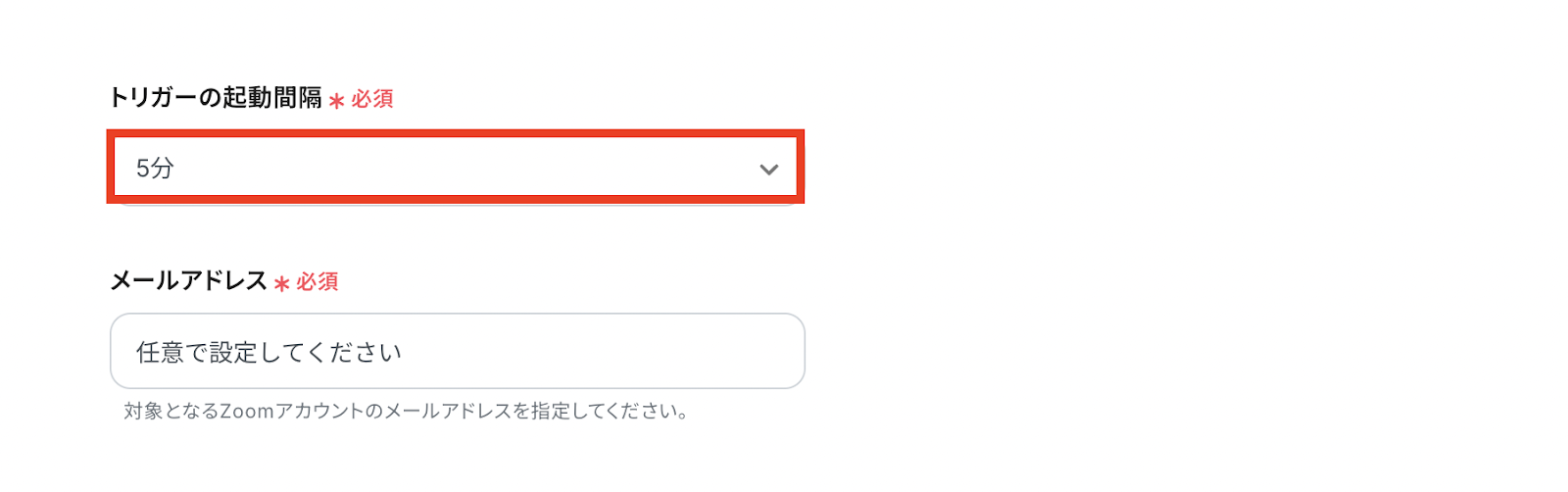
次に「メールアドレス」を入力します。
Zoomアカウントのメールアドレスを入力しましょう。
入力が完了したら「テスト」を押して、問題なければ「保存する」をクリックします。
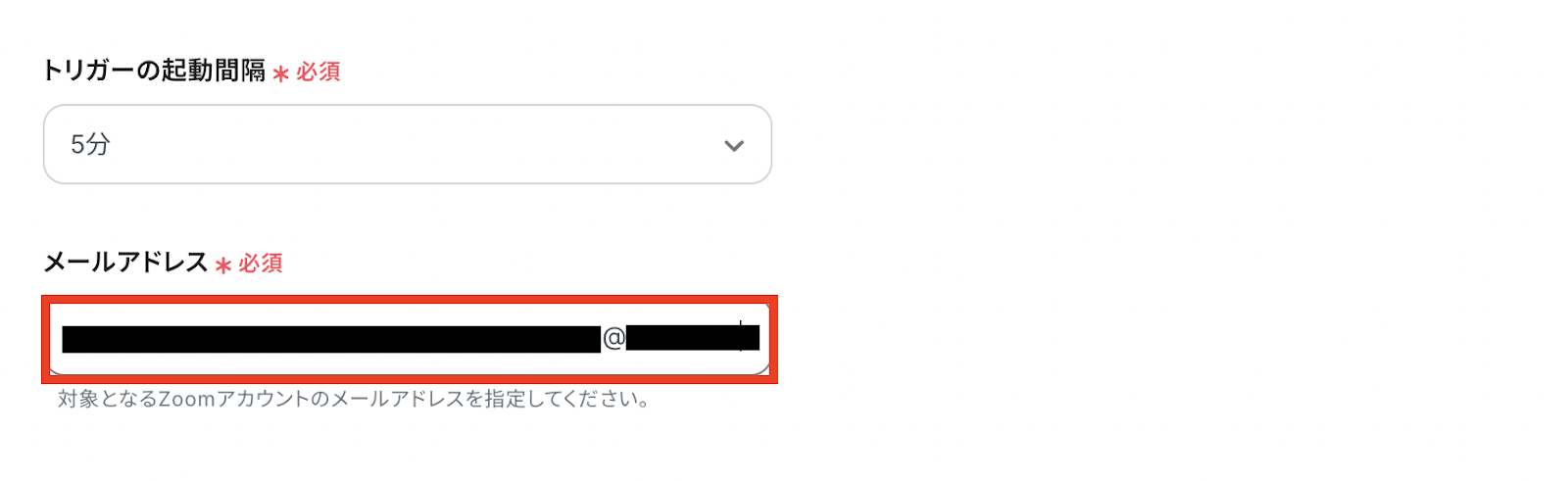
ステップ4:Zoomのウェビナー登録者の一覧を取得する
- Zoomアプリを開く
「ウェビナー登録者の一覧を取得する」をクリックします。
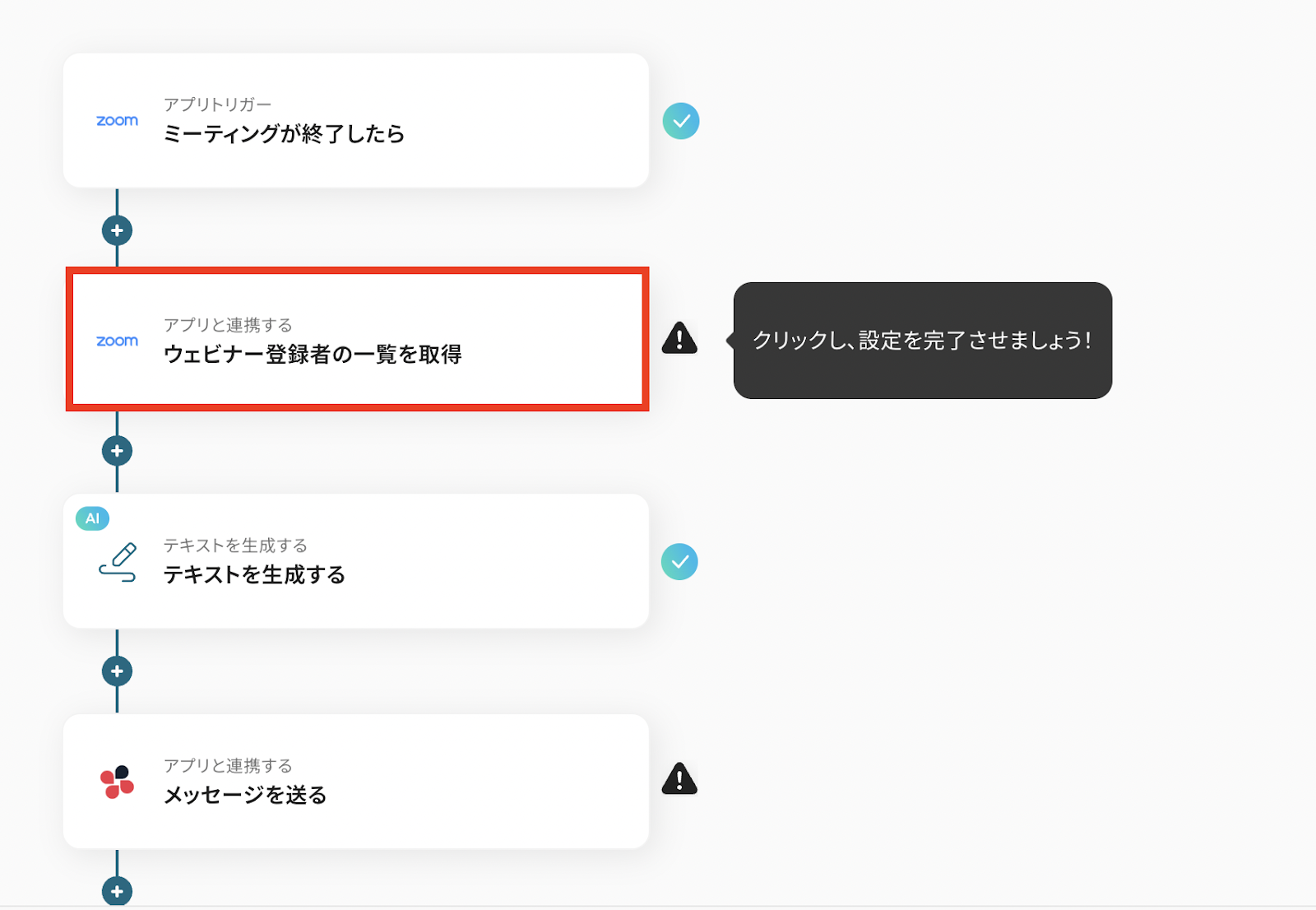
- 連携アカウントとアクションを選択する
必要箇所を入力していきます。
「タイトル」:必要に応じて変更可能
「Zoomと連携するアカウント情報」:合っているか確認
「アクション」:「ウェビナー登録者の一覧を取得」を選択
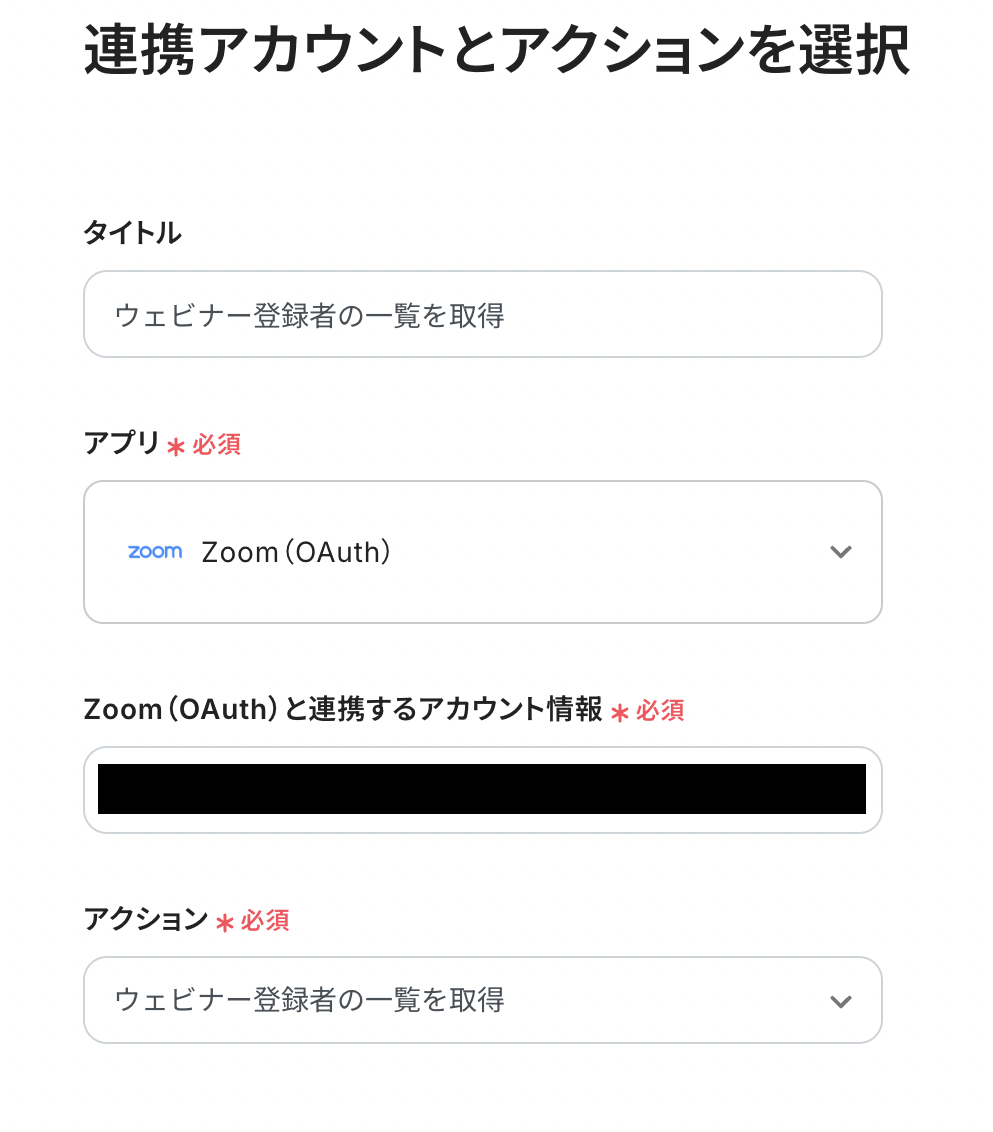
- APIの接続設定をする
まずは「ユーザーのメールアドレス」を入力します。
ステップ3同様に、Zoomアカウントのメールアドレスを入力しましょう。

次に「ウェビナーID」を入力します。
「ウェビナーID」となっていますが、「ミーティングID」を入力すればOKです!
①入力欄をクリックして「アウトプット」を表示
②「ミーティングが終了したら」をクリック
③「ミーティングID」を選択
ここまで入力完了したら「テスト」を押しましょう。
問題なければ「保存する」をクリックします。
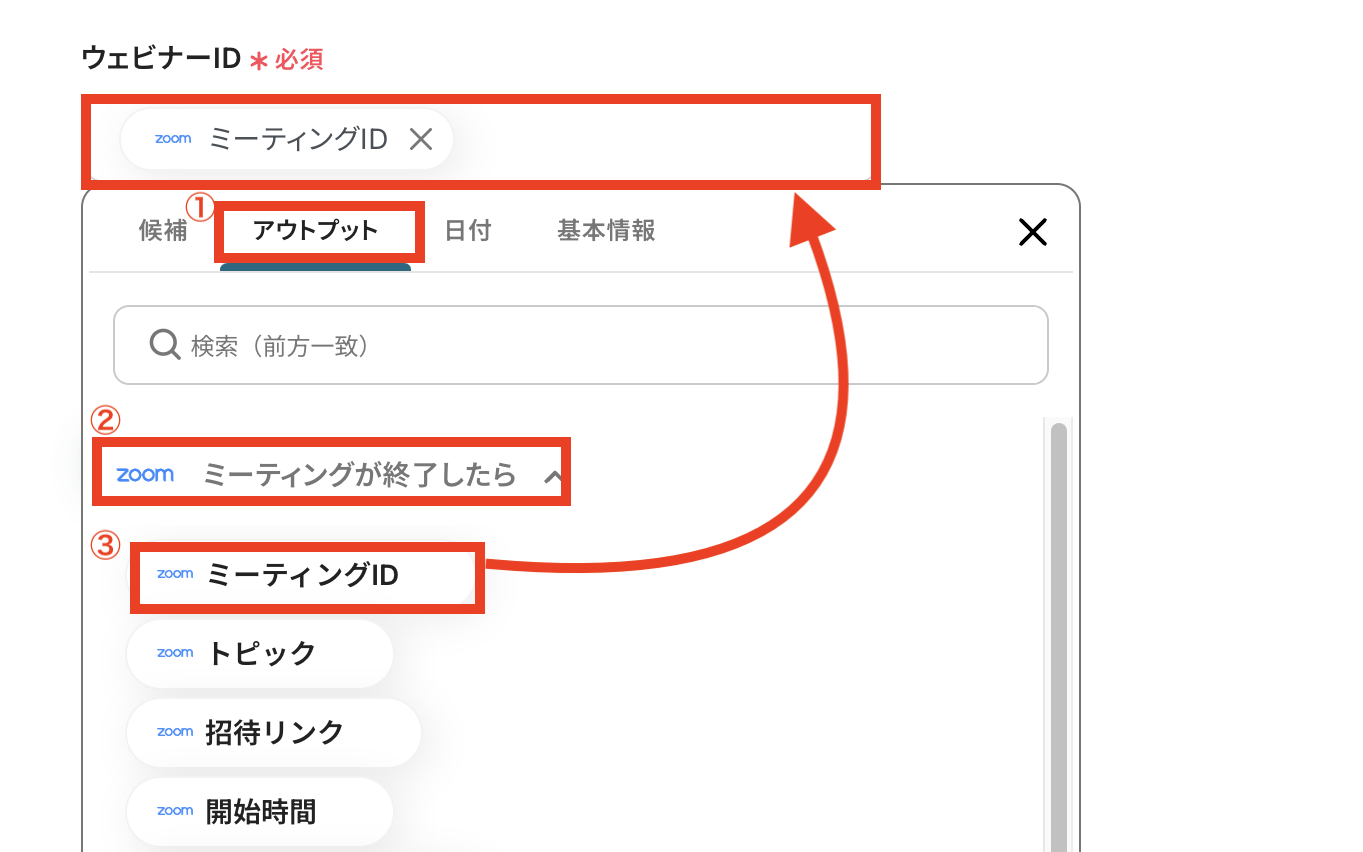
ステップ5:AIでテキスト生成
- テキスト生成を開く
「テキストを生成する」をクリックします。
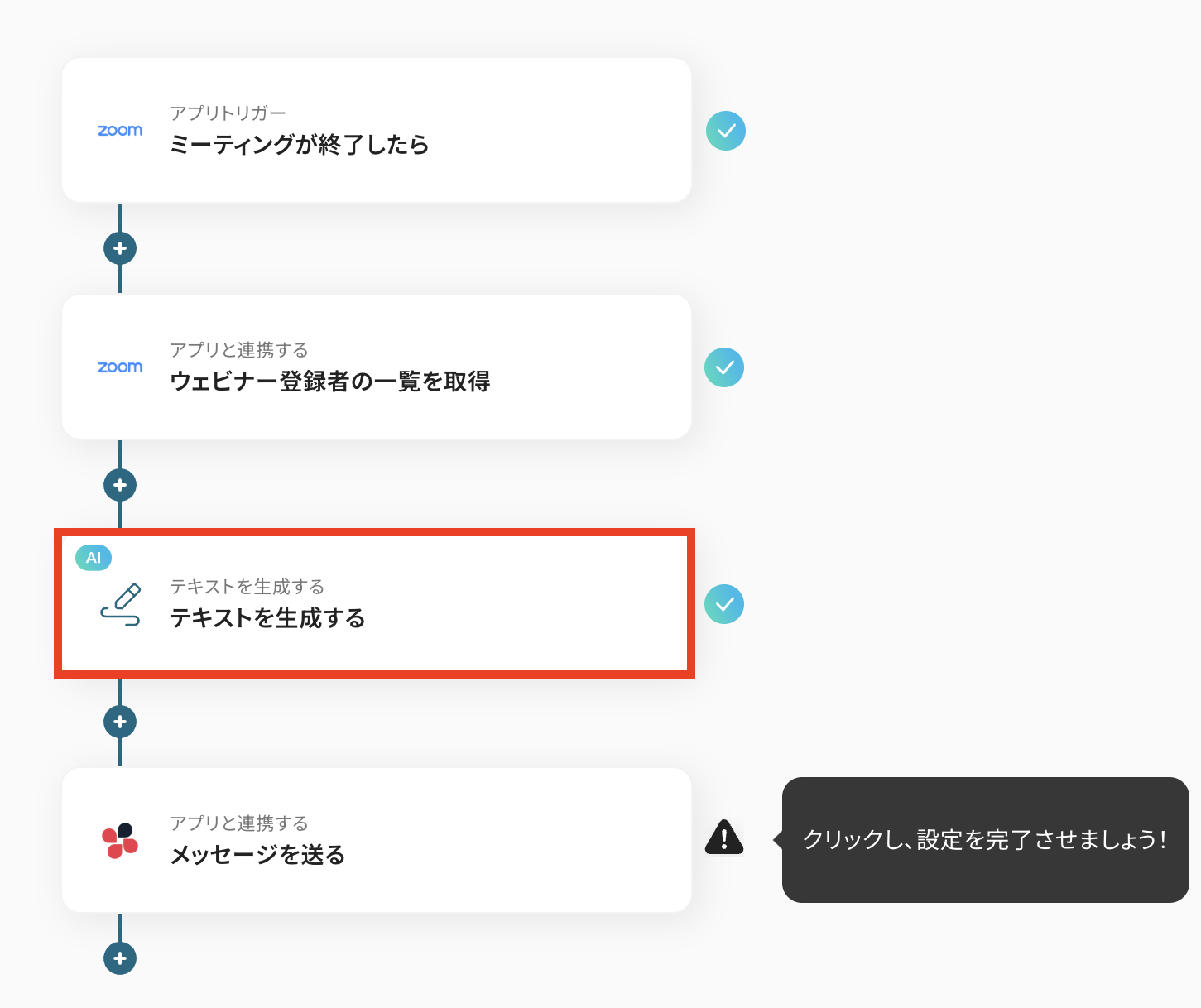
- アクションを選択する
「タイトル」は必要に応じて変更可能です。
「アクション」のボタンをクリックすると、赤枠の選択肢が表示されます。
テキストの生成文字数によって、消費するタスクが異なります。
※プランごとのタスク数は料金プランをご確認ください。
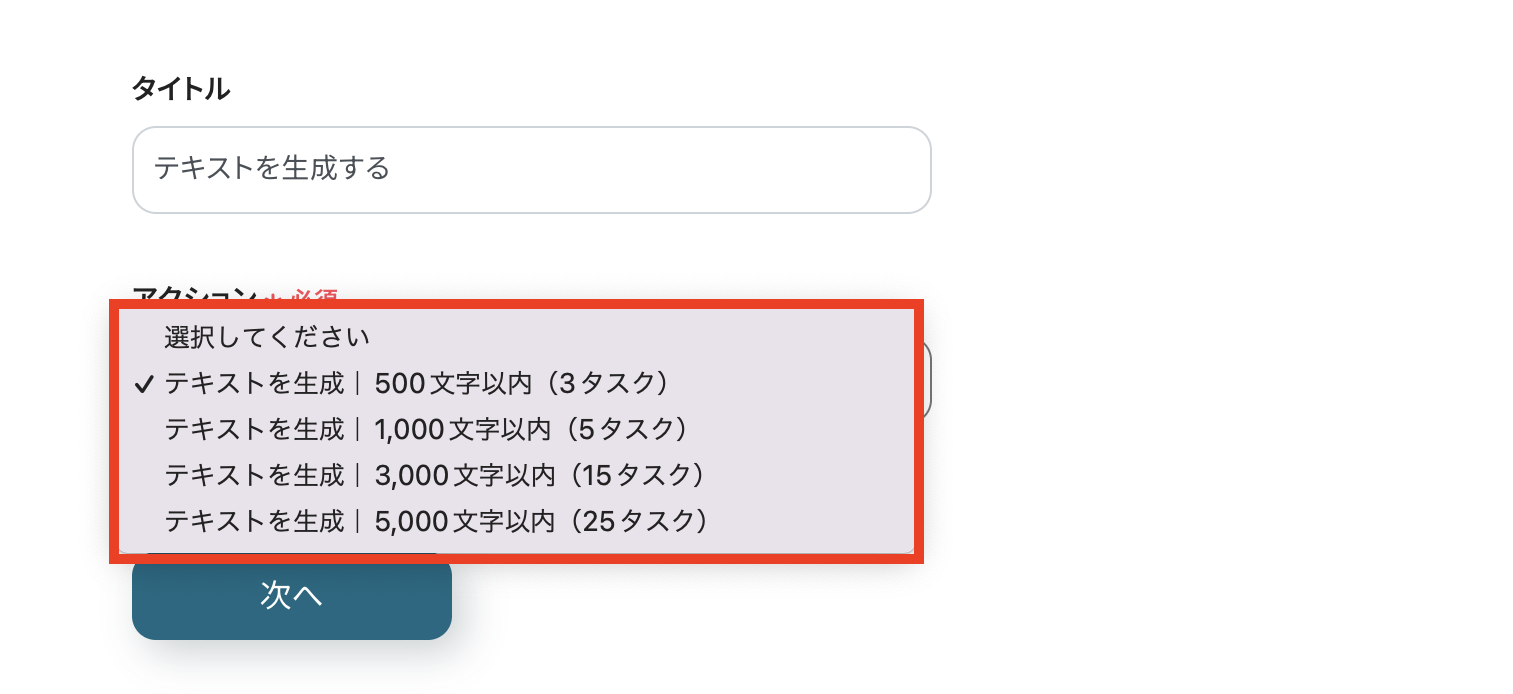
- 詳細を設定する
「プロンプト」を入力していきます。
先ほど「アクション」で選択した文字数以内で「プロンプト」を設定することができます。
すでにプロンプトが入力されているため、このまま利用できます!
(必要に応じて変更も可能ですが、文字数に注意しましょう。)
入力後「テスト」を押して、問題なければ「保存する」をクリックしましょう。

ステップ6:Chatworkのアクション設定
- Chatworkアプリを開く
「メッセージを送る」をクリックします。
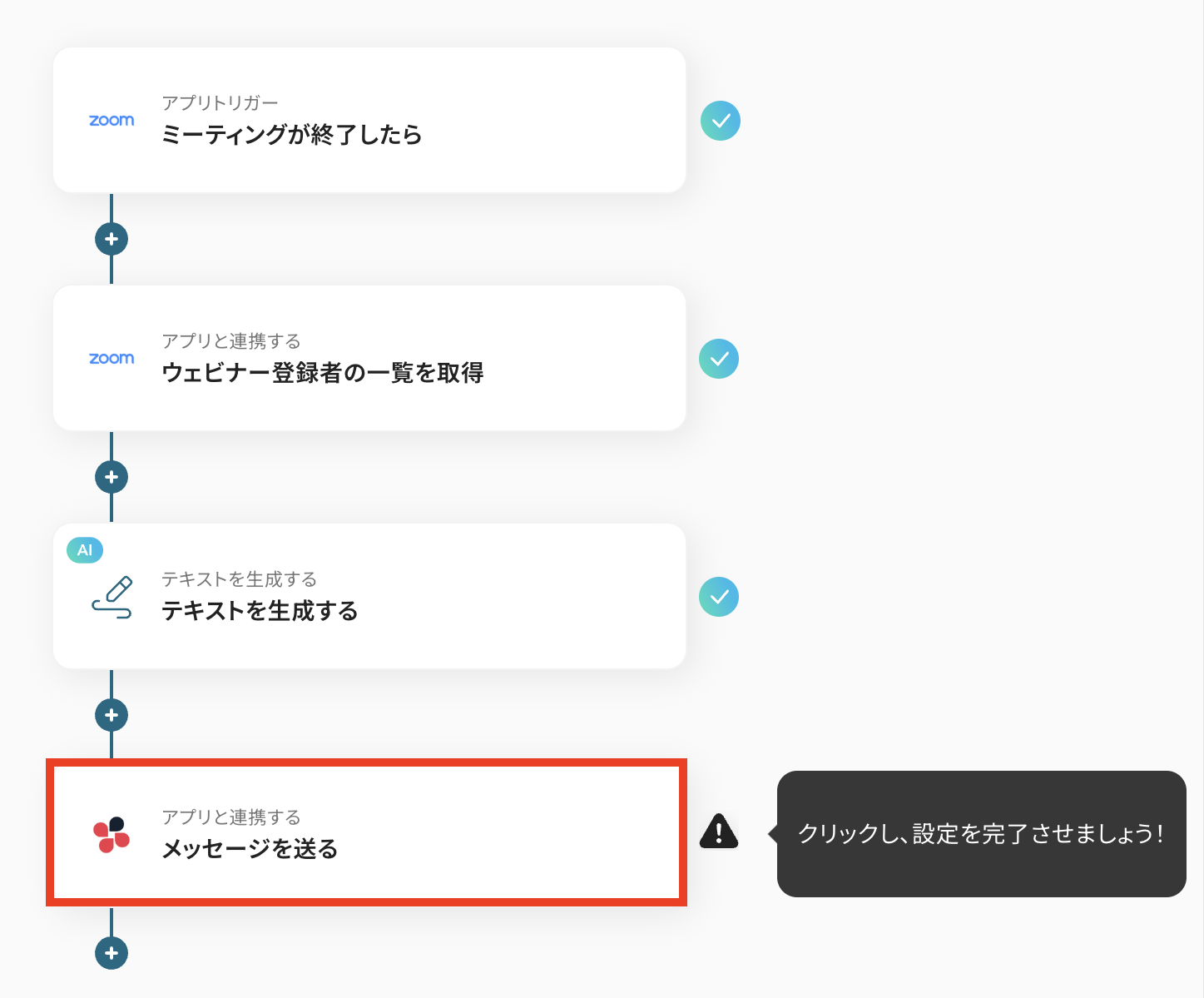
- 連携アカウントとアクションを選択する
必要箇所を入力していきます。
「タイトル」:必要に応じて変更可能
「Chatworkと連携するアカウント情報」:合っているか確認
「アクション」:「メッセージを送る」を選択
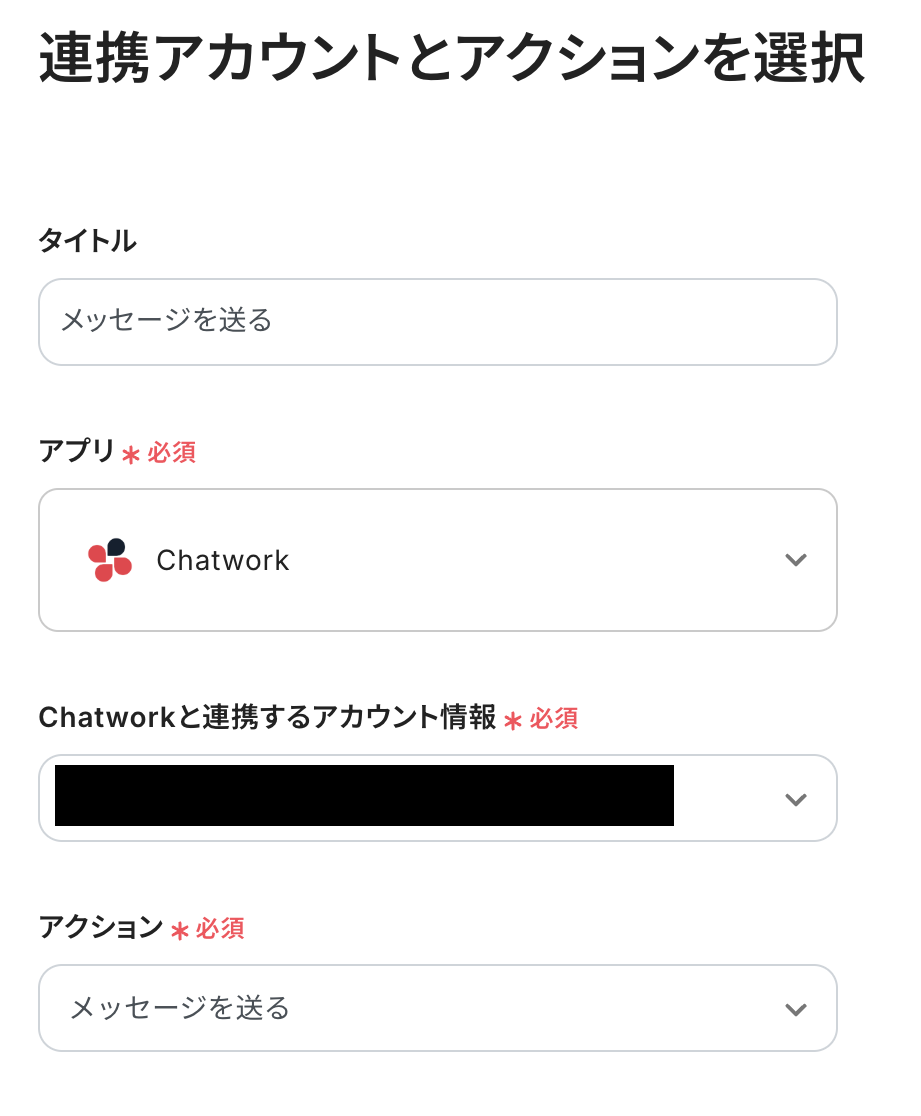
- APIの接続設定をする
メッセージの送り先となる「ルームID」を入力します。
入力欄をクリックして、候補から選択しましょう。
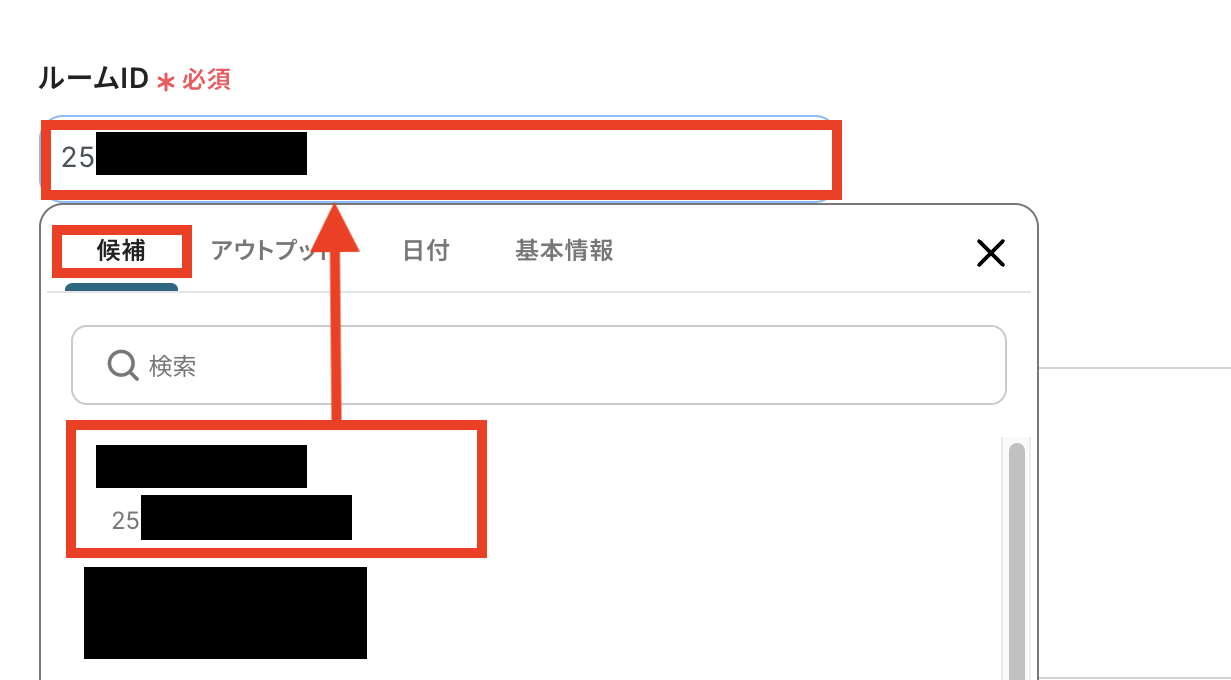
次に「メッセージ」の内容を入力します。
アウトプットを活用することで、簡単に設定ができます!
「アカウントID」を記載することで、特定のユーザーをメンションすることも可能です。
入力完了後「テスト」を押して、問題なければ「保存する」をクリックしましょう。
※メンションに必要なアカウントIDの確認方法はこちらをご確認ください。
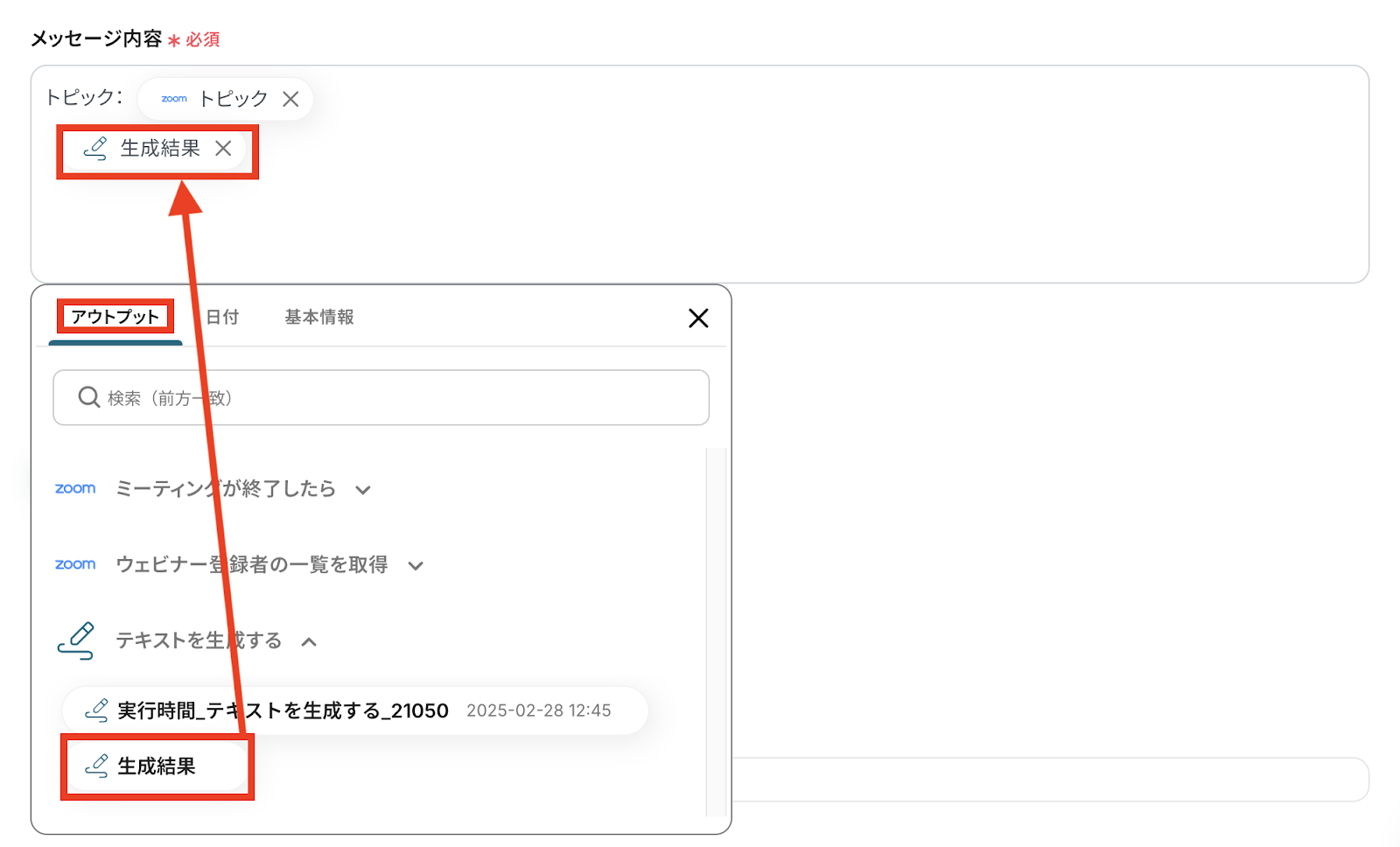
ステップ7:トリガーをONにして動作を確認
最後に「トリガーをON」をクリックして、自動化の設定は終了です。
正しく、フローボットが起動するか確認しましょう。
設定、お疲れ様でした!
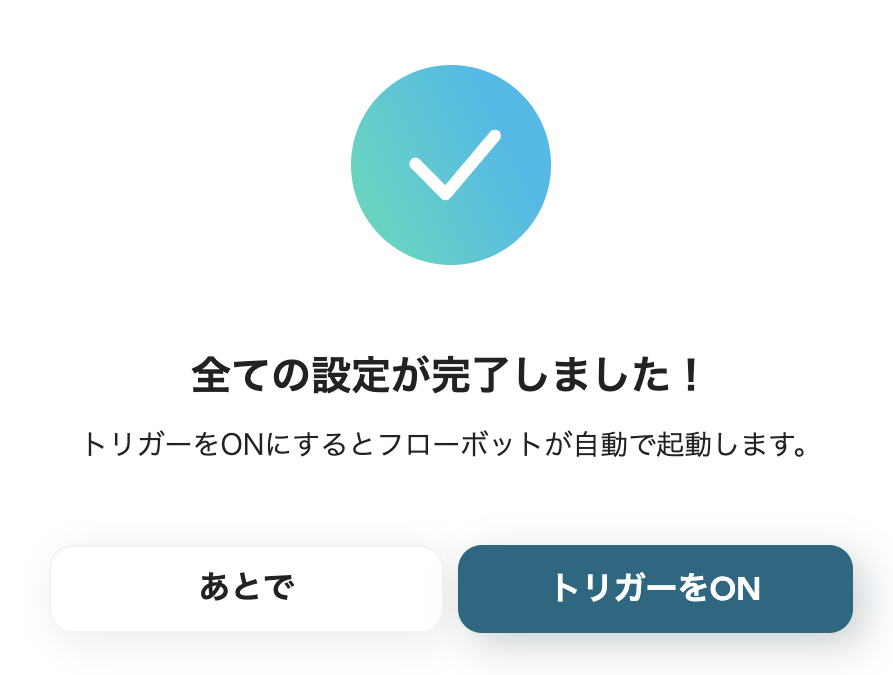
以上が、Zoomウェビナーが終了したら参加者情報をChatworkに自動通知するための連携手順になります!
ChatworkのデータをZoomに連携したい場合
今回はZoomからChatworkへデータを連携する方法をご紹介しましたが、逆にChatworkからZoomへのデータ連携を実施したい場合は、以下のテンプレートも併せてご利用ください。
Chatworkの通知内容をもとにZoomウェビナーに参加者を登録する
普段からChatworkを通して、Zoomウェビナーの参加者登録に必要な情報を共有している場合にオススメのフローです!
Chatworkの通知内容をもとにZoomウェビナーに参加者を登録する
試してみる
■概要
「Chatworkの通知内容をもとにZoomウェビナーに参加者を登録する」ワークフローは、事務作業の手間を削減します。
Zoomに直接アクセスすることなく、チャット上の操作のみでウェビナーに参加者を登録できます。
■このテンプレートをおすすめする方
・Chatworkを活用してチームでのコミュニケーションを取っている方
・Zoomを利用してウェビナーなどのイベントを開催している方
・Chatworkの通知内容をもとに、迅速にZoomウェビナーへの参加者登録を行いたい方
・手動での参加者登録に時間を取られてしまっている方
・自動化を取り入れて作業の効率化を考えている方
■注意事項
・ChatworkとZoomのそれぞれとYoomを連携してください。
・トリガーは5分、10分、15分、30分、60分の間隔で起動間隔を選択できます。
・プランによって最短の起動間隔が異なりますので、ご注意ください。
Chatworkの通知内容を読み取り、Zoomでミーティングを作成する
手動でZoomミーティングを作成する必要がないため、頻繁にZoomを活用している方のサポートなるはずです!
Chatworkの通知内容を読み取り、Zoomでミーティングを作成する
試してみる
Chatworkの通知内容を読み取り、Zoomでミーティングを作成するフローです。
ZoomやChatworkのAPIを使ったその他の自動化例
ZoomやChatworkのAPIを活用すれば、様々な自動化の実現が可能です!
例えば以下のような自動化はいかがでしょうか。
Zoomを使った自動化例
Zoom会議のURLや動画リンクの発行を自動化できます。参加者の自動登録やフォローメールの自動送信ができるフローもオススメです。
Gmailで日程調整を受信したら、情報を抽出してZoomに自動登録する
試してみる
■概要
Gmailで日程調整を受信したら、情報を抽出してZoomに自動登録するフローです。
Yoomではプログラミング不要でアプリ間の連携ができるため、簡単にこのフローを実現することができます。
■このテンプレートをおすすめする方
・Gmailで日程調整のメールを頻繁に受信し、手動でZoom会議を作成している方
・社内外の会議が多く、スムーズなスケジュール管理を求めるチームリーダーやマネージャー
・サービスや商品の案内のため、個別説明会を開催する頻度の高い方
・予約受付や顧客対応を行うサポートや営業の担当者
・複数のクライアントやチームとの打ち合わせを頻繁に行う必要がある方
■注意事項
・Gmail、ZoomのそれぞれとYoomを連携してください。
・トリガーは5分、10分、15分、30分、60分の間隔で起動間隔を選択できます。
・プランによって最短の起動間隔が異なりますので、ご注意ください。
Googleフォームで情報が送信されたら、Zoomの会議を作成する
試してみる
Googleフォームで情報が送信されたら、Zoomの会議を作成するフローです。
Notionから会議相手を選択してZoomの会議URLを作成する
試してみる
Notionから会議相手を選択してZoomの会議URLを作成するフローです。
Zoomミーティングが終了したら、Googleカレンダーの説明欄に録画リンクを追記する
試してみる
■概要
このフローでは、Zoomミーティングが終了した際に、Googleカレンダーの説明欄に録画リンクを追記することが可能です。この自動化によって、会議参加者全員が簡単に録画内容を確認でき、フォローアップもスムーズになります。
Yoomを利用すると、プログラミング不要で簡単にアプリ同士を連携することができます。
■このテンプレートをおすすめする方
・ZoomとGoogleカレンダーを日常的に利用しており、ミーティング後のフォローアップを自動化したい方
・会議の録画リンクを手動で共有する作業に時間を取られているビジネスパーソン
・チーム内での情報共有を効率化し、業務の生産性を向上させたい管理者
・複数のミーティングを管理しており、録画管理に一元化を図りたい方
・ITツールを活用して業務ワークフローの自動化に興味がある方
■注意事項
・ZoomとGoogleカレンダーそれぞれとYoomを連携してください。
・Zoomのレコーディング情報を取得するためには、データがクラウドレコーディングされている必要があります。
・クラウドレコーディングはZoomの特定プランに限定されるためご注意ください。詳細は下記をご参照ください。
https://intercom.help/yoom/ja/articles/9550398
・トリガーは5分、10分、15分、30分、60分の間隔で起動間隔を選択できます。
・プランによって最短の起動間隔が異なりますので、ご注意ください。
Zoom会議終了後にGoogle スプレッドシートからデータを取得しメールを送る
試してみる
■概要
Zoom会議終了後にGoogle スプレッドシートからデータを取得しメールを送るフローです。
Yoomを利用すると、プログラミング不要で簡単にアプリ同士を連携することができます。
■このテンプレートをおすすめする方
1.Google スプレッドシートを活用してデータ管理を行っている方
・会議後に参加者にフォローメールを送信する作業を効率化したい方
・手動で参加者のアドレスを取得してメールを送る手間を省きたい方
2.Zoomを利用してオンライン会議を開催する企業や団体
・オンライン会議のフォローメールの送信を自動化したい方
・会議終了後のフォローアップを迅速かつ確実に行いたい方
■注意事項
・ZoomとGoogle スプレッドシートのそれぞれとYoomを連携してください。
・トリガーは5分、10分、15分、30分、60分の間隔で起動間隔を選択できます。
・プランによって最短の起動間隔が異なりますので、ご注意ください。
Chatworkを使った自動化例
メッセージの自動通知や通知内容をもとに他のアプリを更新することが可能です。情報共有の手間が省けるだけでなく、入力漏れなども削減できます。
BASEで売り切れがあったらChatworkに通知する
試してみる
BASEで売り切れがあったらChatworkに通知するフローです。
■注意事項
・BASE、ChatworkのそれぞれとYoomを連携してください。
・「同じ処理を繰り返す」オペレーション間の操作は、チームプラン・サクセスプランでのみご利用いただける機能となっております。フリープラン・ミニプランの場合は設定しているフローボットのオペレーションやデータコネクトはエラーとなりますので、ご注意ください。
・「同じ処理を繰り返す」オペレーションの処理数は最大1000回のため、商品数が多い場合はフローを分ける必要があります。
・ミニプラン、チームプランやサクセスプランなどの有料プランは、2週間の無料トライアルを行うことが可能です。無料トライアル中には制限対象のアプリや機能(オペレーション)を使用することができます。
・分岐はミニプラン以上のプランでご利用いただける機能(オペレーション)となっております。フリープランの場合は設定しているフローボットのオペレーションはエラーとなりますので、ご注意ください。
・Chatworkによる通知を一括で行う場合は一度データベースに値を追加してフローの最後に通知を行う必要があります。
Chatworkの完了報告メッセージでAsanaのタスクを完了にする
試してみる
■概要
「Chatworkの完了報告メッセージでAsanaのタスクを完了にする」フローは、チームコミュニケーションとタスク管理をスムーズに連携させる業務ワークフローです。
手動でのタスク完了作業が不要になり、情報の一貫性と作業効率が向上します。
■このテンプレートをおすすめする方
・Chatworkを日常的に使用しており、Asanaでタスク管理を行っているチーム
・タスクの完了報告を手動でAsanaに反映させる作業に手間を感じているプロジェクトマネージャー
・コミュニケーションツールとタスク管理ツールの連携を強化したいと考えている企業
・業務プロセスの自動化を進めて、作業効率を高めたいと考えているチームリーダー
・AsanaとChatworkの連携設定に不安があり、簡単に導入できる方法を探しているIT担当者
■注意事項
・Chatwork、AsanaのそれぞれとYoomを連携してください。
・分岐はミニプラン以上のプランでご利用いただける機能(オペレーション)となっております。フリープランの場合は設定しているフローボットのオペレーションはエラーとなりますので、ご注意ください。
・ミニプランなどの有料プランは、2週間の無料トライアルを行うことが可能です。無料トライアル中には制限対象のアプリや機能(オペレーション)を使用することができます。
Chatworkで問い合わせがあったら、ChatGPTで文章を生成して自動返信する
試してみる
■概要
「Chatworkで問い合わせがあったら、ChatGPTで文章を生成して自動返信する」フローは、業務における問い合わせ対応を効率化する業務ワークフローです。
このフローを活用することで、Chatworkに届いた問い合わせを自動的に検知し、ChatGPTが適切な返信文章を生成して自動で返信します。
これにより素早く一貫性のある対応が可能となり、担当者はより重要な業務に集中することができます。
■このテンプレートをおすすめする方
・Chatworkを主にコミュニケーションツールとして利用しており、問い合わせ対応に時間を取られている担当者の方
・定型的な問い合わせが多く、効率的に対応したい社内IT担当者の方
・業務の自動化を進めたいと考えているIT担当者やチームリーダーの方
・回答内容に一貫性を持たせたい企業の経営者やマネージャーの方
■注意事項
・Chatwork、ChatGPTのそれぞれとYoomを連携してください。
・ChatGPT(OpenAI)のアクションを実行するには、OpenAIのAPI有料プランの契約が必要です。(APIが使用されたときに支払いができる状態)
https://openai.com/ja-JP/api/pricing/
・ChatGPTのAPI利用はOpenAI社が有料で提供しており、API疎通時のトークンにより従量課金される仕組みとなっています。そのため、API使用時にお支払いが行える状況でない場合エラーが発生しますのでご注意ください。
・分岐はミニプラン以上のプランでご利用いただける機能(オペレーション)となっております。フリープランの場合は設定しているフローボットのオペレーションはエラーとなりますので、ご注意ください。
・ミニプランなどの有料プランは、2週間の無料トライアルを行うことが可能です。無料トライアル中には制限対象のアプリや機能(オペレーション)を使用することができます。
Dropboxにファイルが追加されたら、承認依頼を送信しChatworkに通知する
試してみる
■概要
Dropboxにファイルが追加されたら、承認依頼を送信しChatworkに通知するフローです。
ファイル共有から承認までの一連のプロセスを自動化することができます。
■このテンプレートをおすすめする方
・Dropboxを活用しているが、ファイルの承認プロセスに時間がかかっている担当者の方
・毎回の承認依頼や通知作業に手間を感じている方
・承認フローを自動化して、業務効率を向上させたいチームリーダーの方
・チーム全体の作業効率を高めたいリーダー層の方
・Chatworkを利用しているが、通知のタイミングを逃さないようにしたいユーザーの方
・確実にチームに情報を伝達したい方
・手動での承認依頼や通知に煩わしさを感じている経営者や管理者の方
・業務の自動化を通じて、運営管理をスムーズにしたい方
■注意事項
・DropBox、ChatworkのそれぞれとYoomを連携してください。
Salesforceで商談フェーズが締結完了になったらChatworkに通知する
試してみる
Salesforceで商談フェーズが締結完了になったらChatworkに通知するフローです。
■注意事項
・SalesforceとChatworkのそれぞれとYoomを連携してください。
・トリガーは5分、10分、15分、30分、60分の間隔で起動間隔を選択できます。
・プランによって最短の起動間隔が異なりますので、ご注意ください。
・Salesforceはチームプラン・サクセスプランでのみご利用いただけるアプリとなっております。フリープラン・ミニプランの場合は設定しているフローボットのオペレーションやデータコネクトはエラーとなりますので、ご注意ください。
・チームプランやサクセスプランなどの有料プランは、2週間の無料トライアルを行うことが可能です。無料トライアル中には制限対象のアプリを使用することができます。
終わりに
ZoomとChatworkを連携させることで、Zoomで開催したウェビナー参加者データを通知したり、録画データや、要約した会議データをスムーズに共有可能となります!
これまで手動で行っていた作業が簡略化されるため、一連のフローを今まで以上にスピーディーに完結できることが期待できるでしょう。
また、Yoomは今回紹介した自動化以外にも多くのテンプレートを用意しています!
普段活用しているアプリ同士の連携が簡単に導入できれば、ストレスフリーなワークフローが実現可能かもしれません…!
さらに、連携に関してはプログラミング不要なため導入も簡単で、専門知識がなくてもスムーズに設定できるのが嬉しいポイントですよね!
この機会に業務の負担を減らし、快適な作業環境を整えるためにも、今すぐYoomに登録して自動化を導入しましょう!